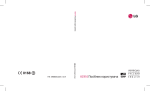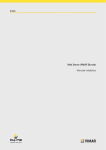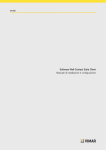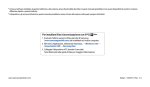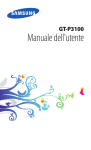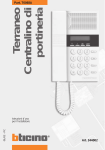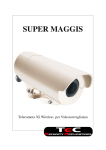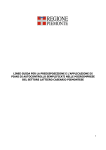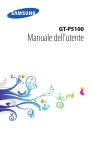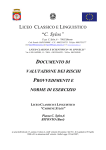Download Guida per l`utente KC910
Transcript
Guida per l’utente KC910 ELECTRONICS INC. P/N : MMBB0319703 (1.0) H Guida per l’utente KC910 ITALIANO Bluetooth QD ID B014448 Le informazioni fornite nel presente manuale possono variare a seconda del software del telefono in uso o delle impostazioni del fornitore di servizi. Guida per l’utente KC910 Congratulazioni per aver acquistato il telefono cellulare KC910 di LG compatto e avanzato, progettato per funzionare con le più recenti tecnologie di comunicazione mobile digitale. Smaltimento delle apparecchiature obsolete 1 Quando su un prodotto è riportato il simbolo di un bidone della spazzatura barrato da una croce significa che il prodotto è coperto dalla direttiva europea 2002/96/EC. 2 Tutti i prodotti elettrici ed elettronici dovrebbero essere smaltiti separatamente rispetto alla raccolta differenziata municipale, mediante impianti di raccolta specifici designati dal governo o dalle autorità locali. 3 Il corretto smaltimento delle apparecchiature obsolete contribuisce a prevenire possibili conseguenze negative sulla salute umana e sull’ambiente. 4 Per informazioni più dettagliate sullo smaltimento delle apparecchiature obsolete, contattare il comune, il servizio di smaltimento rifiuti o il negozio in cui è stato acquistato il prodotto. Configurazione 01 La schermata iniziale 02 Funzioni di base 03 Creatività 04 Organizzazione 05 Il Web 06 Impostazioni 07 Accessori 08 Contenuti Configurazione Introduzione al telefono������������������������ 8 Vista del telefono aperto���������������������10 Inserimento della USIM e della batteria�������������������������������������������������������11 Scheda di memoria��������������������������������14 Mappa dei menu������������������������������������16 La schermata iniziale Suggerimenti per lo schermo a sfioramento����������������������������������������������������17 Tasti di scelta rapida�����������������������������������18 Barra di stato��������������������������������������������������19 Modifica dello stato dalla barra di stato������������������������������������������������������������������21 Uso della funzione Multitasking�������������21 Funzioni di base Chiamate���������������������������������������������������22 Per effettuare una chiamata o una videochiamata����������������������������������������������22 Per effettuare una chiamata dai contatti������������������������������������������������������������22 Per rispondere e rifiutare una chiamata����������������������������������������������������������23 Opzioni disponibili durante le chiamate attive�����������������������������������������������������������������24 Per regolare il volume di chiamata��������25 Selezione rapida ������������������������������������������25 Per effettuare una seconda chiamata���25 Disattivazione del servizio DTMF�����������26 Guida per l’utente | LG KC910 Visualizzazione dei registri delle chiamate����������������������������������������������������������27 Uso del trasferimento di chiamata��������27 Uso del blocco chiamate���������������������������28 Modifica delle impostazioni comuni di chiamata����������������������������������������������������������29 Modifica delle impostazioni di videochiamata����������������������������������������������30 Contatti������������������������������������������������������31 Ricerca di un contatto��������������������������������31 Aggiunta di un nuovo contatto��������������31 Opzioni relative ai contatti�����������������������32 Creazione di un gruppo�����������������������������33 Modifica delle impostazioni relative ai contatti������������������������������������������������������������34 Visualizzazione delle informazioni��������36 Messaggi����������������������������������������������������37 Messaggi���������������������������������������������������������37 Invio di un messaggio��������������������������������37 Inserimento di testo������������������������������������38 Scrittura intuitiva T9������������������������������������38 Abc manuale��������������������������������������������������39 Tastiera�������������������������������������������������������������39 Riconoscimento scrittura a mano����������40 Configurazione delle e-mail���������������������43 Ricezione delle e-mail���������������������������������45 Invio di una e-mail usando il nuovo account������������������������������������������������������������45 Modifica delle impostazioni e-mail�������46 Cartelle dei messaggi���������������������������������47 Gestione dei messaggi�������������������������������48 Uso dei modelli���������������������������������������������49 Uso delle emoticon�������������������������������������49 Modifica delle impostazioni per gli SMS��������������������������������������������������������������������49 Modifica delle impostazioni per gli MMS������������������������������������������������������������������50 Modifica delle altre impostazioni�����������51 Creatività Fotocamera����������������������������������������������52 Per scattare una foto ����������������������������������52 Dopo aver scattato la foto������������������������53 Introduzione al mirino�������������������������������54 Uso del flash���������������������������������������������������55 Scelta di una Tipo di scatto����������������������55 Regolazione dell’esposizione������������������56 Utilizzo di uno scatto continuo���������������57 Scatto di una foto panoramica����������������57 Uso delle impostazioni rapide�����������������58 Impostazioni anteprima����������������������������58 altre impostazioni����������������������������������������59 Modifica delle dimensioni di un’immagine�������������������������������������������������60 Scelta di un effetto colore�������������������������61 Uso della fotocamera interna������������������61 Visualizzazione delle foto salvate����������62 Videocamera��������������������������������������������63 Ripresa rapida di un video������������������������63 Dopo aver ripreso il video�������������������������64 Introduzione al mirino�������������������������������65 Regolazione dell’esposizione������������������66 Uso delle impostazioni rapide�����������������66 Modifica delle dimensioni di un video�68 Scelta di un tono colore�����������������������������69 Uso della videocamera interna���������������69 Per guardare i video salvati����������������������70 Per guardare i video sulla TV��������������������70 Foto e video����������������������������������������������71 Visualizzazione di foto e video����������������71 Uso dello zoom durante la visualizzazione di video o foto����������������71 Regolazione del volume durante la visualizzazione di un video�����������������������71 Acquisizione di un’immagine da un video�����������������������������������������������������������������72 Visualizzazione delle foto sotto forma di presentazione������������������������������������������������72 Impostazione di una foto come sfondo��������������������������������������������������������������73 Modifica delle foto���������������������������������������73 Aggiunta di testo a una foto��������������������75 Aggiunta di un effetto a una foto����������75 Ritaglio di una foto �������������������������������������76 Morphing di una foto���������������������������������76 Aggiunta di un accento colore a una foto��������������������������������������������������������������������77 Scambio di colori in una foto�������������������77 Modifica dei video���������������������������������������78 Per tagliare la lunghezza del video��������78 Unione di due video������������������������������������78 Unione di foto a un video�������������������������79 Aggiunta di testo a un video�������������������80 Sovrapposizione di una foto��������������������81 Contenuti Aggiunta di una registrazione vocale���81 Aggiunta di una colonna sonora al video�����������������������������������������������������������������82 Per modificare la velocità del video������83 Aggiunta di un effetto oscuramento����83 Multimedia�����������������������������������������������84 Immagini ��������������������������������������������������������84 Menu delle opzioni Immagini�����������������84 Invio di una foto�������������������������������������������85 Uso di un’immagine������������������������������������86 Contrassegno delle immagini�����������������86 Stampa di un’immagine����������������������������87 Spostamento o copia di un’immagine�87 Creazione di una presentazione�������������87 Controllo dello stato della memoria�����87 Suoni�����������������������������������������������������������������88 Uso di un suono��������������������������������������������88 Video ����������������������������������������������������������������88 Uso delle opzioni durante la messa in pausa di un video�����������������������������������������89 Invio di un video clip�����������������������������������89 Multimedia e applicazioni �����������������������90 Download di un gioco��������������������������������90 Come giocare������������������������������������������������90 Uso del menu delle opzioni dei giochi�90 Contenuti Flash���������������������������������������������91 Visualizzazione di un file SWF/SVG��������91 Uso delle opzioni durante la visualizzazione di un file SWF/SVG��������91 Documenti������������������������������������������������������91 Visualizzazione di un file���������������������������91 Guida per l’utente | LG KC910 Trasferimento di un file sul telefono�����92 Altri��������������������������������������������������������������������92 Musica��������������������������������������������������������������94 Trasferimento di musica sul telefono���94 Riproduzione di un brano�������������������������95 Uso delle opzioni durante la riproduzione musicale�������������������������������96 Creazione di una playlist���������������������������96 Modifica di una playlist������������������������������97 Eliminazione di una playlist����������������������97 Uso della radio����������������������������������������������98 Ricerca di stazioni����������������������������������������98 Ripristino dei canali�������������������������������������98 Ascolto della radio���������������������������������������99 Organizzazione Agenda���������������������������������������������������� 100 Aggiunta di un evento al calendario��100 Modifica della vista predefinita del calendario�����������������������������������������������������100 Aggiunta di un elemento all’elenco Attività������������������������������������������������������������101 Condivisione di un’Attività���������������������101 Uso di Trova giorno�����������������������������������101 Impostazione dell’Sveglia�����������������������102 Aggiunta di un memo������������������������������103 Registratore vocale������������������������������������103 Registrazione di un suono o di una voce��������������������������������������������������������104 Invio di una registrazione vocale���������104 Uso della calcolatrice��������������������������������105 Conversione di un’unità��������������������������105 Uso del cronometro����������������������������������106 Aggiunta di una città all’orologio mondiale�������������������������������������������������������106 Compagno di jogging������������������������������106 Modifica delle impostazioni di Compagno di Jogging�����������������������������107 PC Sync���������������������������������������������������� 108 Installazione di LG PC Suite sul computer������������������������������������������������������108 Connessione del telefono e del computer������������������������������������������������������109 Backup e ripristino dei dati memorizzati sul telefono��������������������������������������������������109 Visualizzazione dei file del telefono sul computer������������������������������������������������������110 Sincronizzazione dei contatti����������������110 Sincronizzazione dei messaggi�������������111 Uso del telefono come periferica di archiviazione������������������������������������������������111 Registrazione Divx VOD���������������������������112 Il Web Browser����������������������������������������������������������114 Accesso al Web�������������������������������������������114 Aggiunta e accesso ai segnalibri����������114 Utilizzo di RSS Reader�������������������������������115 Salvataggio di una pagina����������������������115 Accesso alla pagina salvata��������������������116 Visualizzazione della cronologia browser����������������������������������������������������������116 Modifica delle impostazioni del browser Web�����������������������������������������������������������������116 Utilizzo del telefono come modem�����116 Impostazioni Modifica delle impostazioni dello schermo���������������������������������������������������������118 Personalizzazione dei profili������������������119 Modifica delle impostazioni del telefono���������������������������������������������������������119 Modifica delle impostazioni tattili ������120 Modifica delle impostazioni di connettività��������������������������������������������������121 Uso dello stato memoria�������������������������123 Uso della modalità volo���������������������������124 Invio e ricezione di file mediante Bluetooth������������������������������������������������������124 Associazione con un altro dispositivo Bluetooth������������������������������������������������������126 Uso di un auricolare Bluetooth�������������126 Wifi ����������������������������������������������������������� 127 Accessori...................................... 129 Servizio di rete........................... 130 Dati tecnici.................................. 130 Linee guida Indicazioni per un uso sicuro ed efficiente������������������������������������������������� 132 Risoluzione dei problemi������������������ 139 Introduzione al telefono Obiettivo fotocamera interno Sensore di prossimità Tasto Fine/Accensione Consente di terminare o rifiutare una chiamata. Consente di accendere/ spegnere il telefono. Premere una volta per tornare alla schermata iniziale. Tasto Multitasking Vedere pagina 21 per maggiori informazioni sulle sue funzionalità. Configurazione Tasto Chiama Consente di comporre un numero di telefono e di rispondere alle chiamate in entrata. ATTENZIONE: non collocare oggetti pesanti sul telefono e fare attenzione a non sedersi sul telefono se riposto in tasca, in quanto si potrebbero danneggiare il display LCD e la funzionalità dello schermo a sfioramento. Guida per l’utente | LG KC910 01 Connettore caricabatterie, cavo, vivavoce SUGGERIMENTO: per collegare il cavo USB, attendere che il telefono si sia acceso e abbia eseguito la registrazione nella rete. Sede scheda di memoria micro SD Tasti laterali • Quando la schermata è in standby: volume del tono tasti. • Durante una chiamata: volume dell’auricolare. • Durante la riproduzione di un brano BGM: consente di controllare il volume in maniera continuata. 02 03 04 05 06 07 08 Tasto di blocco/sblocco (stabilizzazione immagine nella modalità Fotocamera) Pulsante di acquisizione Configurazione Vista del telefono aperto Coperchio batteria Batteria Sede scheda USIM Configurazione 10 Obiettivo della fotocamera Guida per l’utente | LG KC910 Flash Sensore illuminazione Inserimento della USIM e della batteria 1R imuovere il coperchio della batteria Tenere premuto il pulsante di rilascio della batteria nella parte superiore del telefono e sollevare il coperchio della batteria. ATTENZIONE: non utilizzare le unghie per rimuovere la batteria. ATTENZIONE: non rimuovere la batteria quando il telefono è acceso, in quanto potrebbe danneggiarsi. 01 02 03 04 05 06 07 08 2 Rimuovere la batteria Tenere l’estremità superiore della batteria e sollevarla dall’apposito alloggiamento. Configurazione 11 Inserimento della USIM e della batteria 3 I nstallare la scheda USIM Far scorrere la scheda USIM all’interno del relativo alloggiamento. Assicurarsi che i contatti metallici color oro presenti sulla scheda siano rivolti verso il basso. Per rimuovere la scheda USIM, premere leggermente e spingerla nella direzione opposta. Configurazione 12 Guida per l’utente | LG KC910 4 Installare la batteria Inserire innanzitutto la parte superiore della batteria sul bordo superiore del relativo comparto. Assicurarsi che i contatti della batteria siano allineati ai terminali nel telefono. Premere l’estremità inferiore della batteria fino a farla scattare in posizione. 5 Caricare il telefono Far scorrere la copertura della presa del caricabatterie sul lato del dispositivo KC910. Inserire il caricabatterie e collegarlo a una presa di corrente. Caricare il dispositivo KC910 fino a quando non viene visualizzato un messaggio che informa che la carica è completata. 01 02 03 04 05 06 07 08 Configurazione 13 Scheda di memoria Installazione di una scheda di memoria È possibile espandere la memoria del telefono utilizzando una scheda di memoria esterna. SUGGERIMENTO: la scheda di memoria è un accessorio opzionale. 1 Aprire il coperchio della scheda di memoria. 2 Inserire la scheda di memoria nell’alloggiamento situato nella parte superiore, fino a farla scattare in posizione. Assicurarsi che i contatti dorati siano rivolti verso il basso. Configurazione 1 3 Chiudere il coperchio della scheda di memoria. Guida per l’utente | LG KC910 Formattazione della scheda di memoria La scheda di memoria potrebbe essere stata già formattata. In caso contrario, sarà necessario formattarla prima di iniziare a usarla. 1 Nella schermata iniziale, selezionare , quindi toccare Impostazioni e scegliere Impostazioni telefono. 2 Toccare Stato memoria, quindi scegliere Memoria esterna. 3 Toccare Formatta e confermare la scelta. 4 Se è stata impostata una password, inserirla; la scheda verrà formattata e potrà essere utilizzata. SUGGERIMENTO Per modificare la destinazione di memorizzazione predefinita, aprire Stato memoria dal menu Telefono e selezionare Memorizzazione primaria. NOTA: se la scheda di memoria contiene già dei dati, questi verranno archiviati automaticamente nella relativa cartella; ad esempio, i video verranno archiviati nella cartella Video. 4 S cegliere Seleziona tutto o selezionare i nomi uno alla volta, quindi toccare OK. 01 02 03 04 05 06 07 08 Trasferimento dei contatti Configurazione Per trasferire i contatti dalla USIM al telefono: 1 Nella scheda Comunicazione, selezionare Contatti, quindi scegliere Impostazioni contatto. 2 Toccare Copia. 3 Scegliere Da telefono a USIM e toccare OK. 15 Mappa dei menu Toccare nella schermata iniziale per aprire un menu principale, dal quale è possibile accedere ad altri menu: Comunicazione, Multimedia, Utilità e Impostazioni. Configurazione 16 Comunicazione Multimedia Composizione Selezione rapida Rubrica Registro chiamate Nuovo messaggio Nuova e-mail Messaggi Galleria Personale Fotocamera Videocamera Montaggio video Musica Radio FM Giochi e applicazioni Utilità Impostazioni Browser Google Agenda Sveglia Appunti Registratore vocale Accessori Profili Display Videofonino Chiamate Impostazioni touch Connettività Bluetooth Wi-Fi Guida per l’utente | LG KC910 La schermata iniziale Quando il dispositivo KC910 non è in uso, viene visualizzata la schermata di standby, dalla quale è possibile accedere alle opzioni dei menu, effettuare una chiamata rapida, modificare il proprio profilo e altro ancora. Suggerimenti per lo schermo a sfioramento 01 02 03 04 05 06 07 08 La schermata iniziale La schermata iniziale rappresenta uno strumento utile per acquisire dimestichezza con lo schermo a sfioramento. Per selezionare un elemento, toccare la relativa icona. Il dispositivo KC910 emette una leggera vibrazione quando riconosce che è stata toccata un’opzione. Per scorrere un elenco, toccare l’ultima voce visibile e far scorrere il dito verso l’alto sullo schermo. L’elenco scorrerà verso l’alto, visualizzando altre voci. • Non è necessario esercitare una pressione forte, in quanto lo schermo a sfioramento è abbastanza sensibile per rilevare un tocco leggero ma deciso. • Toccare l’opzione desiderata con la punta del dito. Fare attenzione a non toccare i tasti circostanti. • Quando la luce dello schermo si spegne, premere e tenere premuto il tasto di sblocco/ blocco situato sul lato destro per ripristinare la schermata iniziale. • Non coprire il telefono con custodie od oggetti simili in quanto lo schermo a sfioramento non funzionerebbe. • Toccando , viene visualizzato il widget mobile. È possibile trascinare e fare clic direttamente sugli elementi desiderati. 17 La schermata iniziale Tasti di scelta rapida Toccare per visualizzare la tastiera a sfioramento per la composizione dei numeri da chiamare. Inserire il numero nel modo usuale e toccare Chiama o premere il tasto . Per avviare una videochiamata, premere dopo aver inserito il numero e selezionare Videochiama. Per ulteriori informazioni, vedere a pagina 22. Tasti di scelta rapida La schermata iniziale 18 I tasti di scelta rapida nella schermata iniziale consentono di accedere direttamente e in modo semplice alle funzioni più utilizzate. Guida per l’utente | LG KC910 Toccare per accedere al menu Messaggi, dal quale è possibile creare un nuovo SMS. Per ulteriori informazioni, vedere a pagina 37. Toccare per aprire i contatti. Per cercare il numero che si desidera chiamare, immettere il nome del contatto utilizzando la tastiera. È inoltre possibile creare nuovi contatti o modificare i contatti esistenti. Per ulteriori informazioni, vedere a pagina 31. Barra di stato La barra di stato indica, mediante diverse icone, la potenza del segnale, i nuovi messaggi e la durata della batteria; inoltre, indica se il Bluetooth o il GPRS sono attivi. Di seguito è riportata una tabella che spiega il significato delle icone visualizzate nella barra di stato. Icona Descrizione Multitasking Potenza del segnale della rete (il numero delle barre varia in base alla potenza) Nessun segnale di rete 01 02 03 04 05 06 07 08 La schermata iniziale Per aprire il menu completo, suddiviso in quattro sottomenu. Toccare le schede verticali per visualizzare ulteriori opzioni. Nota: all’interno dei sottomenu: “Comunicazione”, “Multimedia”, “Utilità” e “Impostazioni”, è possibile modificare ordine e posizione delle icone relative ai vari applicativi. Per farlo, toccare e tenere premuto sull’icona che si intende spostare e trascinarla all’interno del menù desiderato. Per ripristinare l’ordine originale: premere l’icona Menù, selezionare Impostazioni e poi Display, quindi premere sull’opzione “Ripristina menù principale”. 19 La schermata iniziale Icona Descrizione Durata della batteria rimanente Batteria scarica Nuovo SMS Nuovo messaggio vocale Cartella Ricevuti piena Invio messaggio non riuscito Allarme impostato Profilo Normale in uso Profilo Volume alto in uso Profilo Silenzioso in uso La schermata iniziale 20 Profilo Auricolare in uso Le chiamate sono deviate EDGE in uso Roaming Modalità volo attiva Guida per l’utente | LG KC910 Icona Descrizione Bluetooth attivo WiFi attivo GPS attivo (Info GPS, Compagno di jogging) Uso della funzione Multitasking Toccare l’icona di stato corrente che rappresenta il profilo attualmente impostato nella barra di stato per aprire la finestra Riepilogo stato, nella quale vengono visualizzati i seguenti dati: ora corrente, rete, SVC ID, batteria, memoria telefono, memoria esterna, profilo, MP3, Bluetooth e Wifi. È possibile impostare il tipo di profilo, avviare/sospendere la riproduzione dei file MP3 e attivare/disattivare Bluetooth e Wifi. Premere il tasto multifunzione per aprire il menu Multitasking. È così possibile visualizzare tutte le applicazioni in uso e accedere ad esse con un tocco. Da una qualsiasi applicazione, toccare il tasto multifunzione e selezionare la schermata iniziale per visualizzarla senza uscire o chiudere l’applicazione. Quando un’applicazione è in esecuzione in background (ad esempio, un gioco oppure la radio FM), nella barra di stato verrà visualizzato il simbolo . Premendo questo tasto nella schermata iniziale, è possibile visualizzare un menu di scelta rapida che consente di accedere alle funzioni più utilizzate, tra cui Nuovo messaggio e Allarmi. Riepilogo stato Edge Alta Assente Silenzioso 01 02 03 04 05 06 07 08 La schermata iniziale Modifica dello stato dalla barra di stato 21 Chiamate Per effettuare una chiamata o una videochiamata 1 Toccare per aprire la tastiera. 2 Digitare il numero utilizzando la tastiera. Per cancellare un numero, premere il tasto Cancella. 3 Toccare il tasto per iniziare la chiamata. 4 Per terminare la chiamata, premere il tasto . SUGGERIMENTO Per immettere il segno + che consente di effettuare una chiamata internazionale, toccare due volte. Funzioni di base 22 SUGGERIMENTO Premere il pulsante di blocco/sblocco sulla parte destra del telefono per bloccare lo schermo a sfioramento, evitando in tal modo di effettuare chiamate inavvertitamente. Guida per l’utente | LG KC910 SUGGERIMENTO Per visualizzare la tastiera durante una chiamata, toccare il tasto . SUGGERIMENTO È possibile selezionare le opzioni Videochiama, Invia messaggio, Salva numero o Cerca rubrica toccando . Per effettuare una chiamata dai contatti 1 Nella schermata iniziale, toccare per aprire Contatti. 2 Toccare Nome e immettere le prime lettere del contatto che si desidera chiamare. 3 Nell’elenco filtrato, toccare il contatto che si desidera chiamare e selezionare il numero da usare nel caso siano stati salvati più numeri per lo stesso contatto. 4 Toccare Chiama. SUGGERIMENTO Premere per scegliere tra Aggiungi contatto, Invia messaggio, Elimina, Numeri brevi, Biglietto da visita personale e Cerca gruppo. SUGGERIMENTO È possibile effettuare la ricerca di contatti dalla schermata di chiamata. Toccare e scegliere Cerca rubrica. Scorrere i contatti disponibili o immettere le prime lettere di un nome per filtrare l’elenco. dimenticati di attivare il profilo Silenzioso in vista di una riunione. Premere il tasto per rifiutare la chiamata in entrata. 01 02 03 04 05 06 07 08 Per rispondere e rifiutare una chiamata Funzioni di base Quando il telefono suona, premere il tasto per rispondere alla chiamata. Toccare per disattivare l’audio della suoneria. Questa funzione è utile nel caso in cui ci si sia 23 Chiamate Opzioni disponibili durante le chiamate attive Funzioni di base 2 SUGGERIMENTO Per scorrere un elenco di opzioni o l’elenco dei contatti, toccare l’ultima voce visibile e far scorrere il dito verso l’alto sullo schermo. L’elenco scorrerà verso l’alto, visualizzando altre voci. Guida per l’utente | LG KC910 Altoparlante - Toccare per attivare il vivavoce. Mute - Toccare per disattivare il microfono in modo che l’interlocutore venga escluso dalla conversazione. Opzioni - È disponibile un elenco di ulteriori opzioni selezionabili durante le chiamate attive, tra cui Crea nuovo memo e Vai a Messaggi, che consentono di controllare i messaggi e aggiungere contatti durante una chiamata. È inoltre possibile terminare la chiamata toccando Termina chiamata quando è selezionata questa opzione. - Consente di cercare dei contatti durante una chiamata. - Consente di aggiungere un’altra persona alla chiamata. - Toccare per aprire un tastierino numerico che consente di accedere ai menu dotati di opzioni numerate, ad esempio, quando si effettuano chiamate ai call center o ad altri servizi automatizzati. Per regolare il volume di chiamata Per regolare il volume durante una chiamata, utilizzare il pulsante su/ giù sulla parte destra del telefono. Selezione rapida Per effettuare una seconda chiamata 1 Durante la chiamata iniziale, toccare e selezionare il numero da chiamare. 2 Comporre il numero o cercare il contatto desiderato (per ulteriori informazioni, vedere Per effettuare una chiamata a pagina 21). 3 Premere per effettuare la chiamata. 4 Entrambe le chiamate vengono visualizzate sulla schermata. La chiamata iniziale viene bloccata e l’interlocutore messo in attesa. 01 02 03 04 05 06 07 08 Funzioni di base È possibile assegnare un numero di selezione rapida a un contatto chiamato di frequente. 1 Nella schermata iniziale, toccare per aprire Contatti. 2 Toccare Selezione rapida. 3 La segreteria è già impostata sul numero breve 1 e non è possibile modificarlo. Toccare un altro numero per assegnarlo a un contatto con selezione rapida. 4 Saranno visualizzati i contatti. Selezionare il contatto a cui si desidera assegnare il numero, toccando due volte il numero di telefono corrispondente. Per chiamare un numero di selezione rapida, toccare nella schermata iniziale, quindi tenere premuto il numero assegnato finché il contatto non viene visualizzato sul display. La chiamata viene avviata automaticamente, senza bisogno di premere Chiama . 25 Chiamate 5 Per passare da una chiamata all’altra, toccare e scegliere Scambia chiamata o premere il numero della chiamata in attesa. 7 Per terminare una o entrambe le chiamate, premere e selezionare Fine seguito da Tutte, In attesa o Attiva. SUGGERIMENTO È possibile combinare le chiamate selezionando , quindi Unisci. Verificare che il provider dei servizi di rete supporti le teleconferenze. NOTA: l’addebito viene calcolato per ogni chiamata effettuata. Funzioni di base 26 Guida per l’utente | LG KC910 Disattivazione del servizio DTMF Il servizio DTMF (Dual Tone Multifrequency) consente di utilizzare comandi numerici per accedere ai menu dall’interno delle chiamate automatizzate. Per impostazione predefinita, la funzione DTMF è attivata. Per disattivarla durante una chiamata (ad esempio, per prendere nota di un numero), toccare e selezionare DMTF disattivato. SUGGERIMENTO Per scorrere un elenco di opzioni, toccare l’ultima voce visibile e far scorrere il dito verso l’alto sullo schermo. L’elenco scorrerà verso l’alto, visualizzando altre voci. Visualizzazione dei registri delle chiamate Toccare e selezionare Comunicazione, quindi toccare Registro chiamate. Scegliere di visualizzare: Tutte - Consente di visualizzare l’elenco completo di tutte le chiamate effettuate, ricevute e perse. Effettuate - Consente di visualizzare l’elenco di tutti i numeri chiamati. Ricevute - Consente di visualizzare l’elenco di tutti i numeri da cui sono state ricevute chiamate. Perse - Consente di visualizzare un elenco di tutte le chiamate perse. 01 02 03 Uso del trasferimento di chiamata 04 1 Toccare , selezionare Impostazioni e scegliere Chiamate. 2 Toccare Trasferimenti chiamate e scegliere Videochiamate e/o Chiamate voce. 3 Scegliere se trasferire tutte le chiamate, se trasferirle quando la linea è occupata, quando non c’è risposta o quando non si è raggiungibili. 4 Inserire il numero a cui si desidera trasferire la chiamata. 5 Toccare Richiesta per attivare. 06 05 07 08 Funzioni di base SUGGERIMENTO Da qualsiasi registro chiamate, toccare e selezionare Cancella tutto per eliminare tutte le voci registrate. SUGGERIMENTO Toccare ogni registro delle chiamate per visualizzare data, ora e durata della chiamata. 27 Chiamate NOTA: il trasferimento delle chiamate comporta dei costi aggiuntivi. Per i dettagli, contattare il provider dei servizi di rete. 4 Inserire la password di blocco chiamate. Verificare la disponibilità del servizio con l’operatore di rete. SUGGERIMENTO Per disattivare il trasferimento di chiamata, scegliere Disattiva tutto dal menu Trasferimento chiamate. Altre impostazioni chamate Uso del blocco chiamate Funzioni di base 28 1 Toccare , selezionare Impostazioni e scegliere Chiamate. 2 Toccare Blocco chiamate e scegliere Videochiamate e/o Chiamate voce. 3 Scegliere una delle sei opzioni elencate di seguito: Tutte in uscita Internazionali in uscita Internazionali in uscita eccetto proprio paese Tutte in entrata In entrata se in roaming Guida per l’utente | LG KC910 Toccare [icon of menu ], selezionare Impostazioni e scegliere Chiamate per.. Messaggio di scusa - Aggiungere o eliminare i modelli dei messaggi di scusa. Costo chiamate - serve per visualizzare il costo delle ultime chiamate effettuate Durata chiamate - serve per poter visualizzare la durata delle chiamate ricevute o inviate. Traffico dati - serve per monitorizzare il traffico dati effettuato. SUGGERIMENTO Selezionare Numeri fissi (FDN) per attivare e compilare un elenco di numeri da chiamare dal proprio telefono. È necessario richiedere il codice PIN2 al proprio operatore. Dal telefono è possibile comporre solo i numeri inclusi nell’elenco dei numeri fissi. Modifica delle impostazioni comuni di chiamata 01 02 03 04 05 06 07 08 Funzioni di base 1 Toccare , selezionare Impostazioni e scegliere Chiamate. 2 Toccare Altre impostazioni. Questo menu consente di modificare le impostazioni per: Rifiuta chiamata - Spostare l’interruttore a sinistra per evidenziare l’elenco Rifiuta. Toccando la casella di testo, è possibile scegliere se rifiutare tutte le chiamate, quelle provenienti da contatti o gruppi specifici o quelle provenienti da numeri non registrati (ossia, non presenti tra i propri contatti). Toccare Salva per modificare le impostazioni. Invio mio numero - Scegliere se si desidera che il proprio numero venga visualizzato quando si effettua una chiamata. Richiamata automatica Spostare l’interruttore a sinistra per attivare la funzione o a destra per disattivarla. Modalità risposta - Scegliere se si desidera rispondere alle chiamate utilizzando il tasto Invio o un tasto qualsiasi. 29 Chiamate Avviso durata - Spostare l’interruttore a sinistra per attivare la funzione se si desidera che venga emesso un segnale acustico ogni minuto durante una chiamata. Modo risposta BT - Selezionare Vivavoce per rispondere a una chiamata utilizzando un auricolare Bluetooth o selezionare Telefono se si desidera premere un tasto sul telefono per rispondere a una chiamata. Salva nuovo numero Selezionare Sì per salvare un nuovo numero. Funzioni di base 30 SUGGERIMENTO Per scorrere un elenco di opzioni, toccare l’ultima voce visibile e far scorrere il dito verso l’alto sullo schermo. L’elenco scorrerà verso l’alto, visualizzando altre voci. Guida per l’utente | LG KC910 Modifica delle impostazioni di videochiamata 1 Toccare , selezionare Impostazioni e scegliere Videofonino. 2 Scegliere le impostazioni desiderate per la videochiamata. Decidere se selezionare Usa immagine privata e selezionarne una e/o attivare lo specchio in modo da vedere la propria immagine sul display durante la videochiamata. Contatti Ricerca di un contatto È possibile effettuare la ricerca di un contatto in due modi: Nella schermata iniziale 1 Nella schermata iniziale, toccare per aprire Contatti. Toccare Nome e immettere il nome del contatto mediante la tastiera. 2 Toccare Chiama o il tasto per iniziare la chiamata. SUGGERIMENTO È possibile effettuare la ricerca in base al gruppo, toccando e selezionando Cerca gruppo. In tal modo viene visualizzato un elenco di tutti i gruppi disponibili. SUGGERIMENTO Per scorrere un elenco di opzioni, toccare l’ultima voce visibile e far scorrere il dito verso l’alto sullo schermo. L’elenco scorrerà verso l’alto, visualizzando altre voci. Aggiunta di un nuovo contatto 1 Nella schermata iniziale, toccare , quindi selezionare Aggiungi contatto. 2 Scegliere se salvare il contatto sul Videofonino o nella USIM. 3 Immettere nome e cognome del nuovo contatto. Non è necessario immetterli entrambi; è sufficiente immettere l’uno o l’altro. 01 02 03 04 05 06 07 08 Funzioni di base Dal menu principale 1 Toccare , selezionare Comunicazione. 2 Toccare Rubrica e Cerca. SUGGERIMENTO La tastiera alfabetica viene visualizzata ogni volta che si tocca Nome. 31 Contatti SUGGERIMENTO Dopo aver digitato un nome, premere per modificare il resto dei dati per il contatto. f Funzioni di base 32 4 Immettere fino a cinque diversi numeri e assegnare una categoria ad ognuno. Scegliere tra Cellulare, Casa, Ufficio, Cercapersone, Fax, VT e Generale. 5 Aggiungere un indirizzo e-mail. 7 Assegnare il contatto a un gruppo. Scegliere tra Generale, Famiglia, Amici, Colleghi, Scuola o VIP. 7 È, inoltre, possibile aggiungere Suoneria, Compleanno, Anniversario, Homepage, Indirizzo, Nome azienda, Posizione, Ind. azienda e Appunti. 8 Toccare Salva per salvare il contatto. Guida per l’utente | LG KC910 SUGGERIMENTO È possibile creare gruppi personalizzati per i contatti. Vedere Creazione di un gruppo a pagina 33. Opzioni relative ai contatti Durante la visualizzazione di un contatto è possibile effettuare diverse operazioni. Di seguito viene illustrato come accedere e utilizzare il menu delle opzioni: 1 Aprire il contatto che si desidera utilizzare. Vedere Ricerca di un contatto a pagina 31. 2 Da qui, è possibile effettuare direttamente una chiamata o inviare un messaggio. 3 Premere per aprire il seguente elenco di opzioni: Video chiamata - Consente di effettuare una videochiamata al contatto. SUGGERIMENTO Messaggio - Consente di inviare un messaggio a un contatto. Per ulteriori informazioni sulle modalità di invio dei messaggi, vedere a pagina 3. Creazione di un gruppo 1 Nella schermata iniziale, toccare e selezionare la scheda Comunicazione. Toccare Rubrica e selezionare Gruppi. 2 Toccare . 3 Selezionare Aggiungi gruppo. 4 Assegnare un nome al nuovo gruppo. 5 Toccare Salva. NOTA: se si elimina un gruppo, i contatti assegnati a tale gruppo non andranno persi, ma resteranno memorizzati nei contatti. 01 02 03 04 05 06 07 08 Funzioni di base Modifica - Consente di modificare i dettagli di un contatto. Elimina - Consente di eliminare il contatto. Toccare Sì per confermare l’operazione. Copia o Sposta su USIM/ telefono - Consente di scegliere se si desidera spostare o copiare i dati nella scheda USIM o sul telefono (a seconda della posizione in cui è stato salvato originariamente il contatto). Invia biglietto da visita Consente di inviare i dettagli di un contatto a un’altra persona in forma di biglietto da visita. Scegliere se si desidera inviare i dettagli come SMS, MMS, E-mail o tramite Bluetooth. 33 Contatti SUGGERIMENTO È possibile modificare un gruppo esistente evidenziandolo e toccando . È possibile aggiungere un contatto, rinominare il gruppo, eliminare un gruppo, aggiungere membri o assegnare una suoneria a un gruppo. Modifica delle impostazioni relative ai contatti È possibile personalizzare i contatti modificandone le relative impostazioni. Funzioni di base 34 SUGGERIMENTO Per scorrere un elenco di opzioni, toccare l’ultima voce visibile e far scorrere il dito verso l’alto sullo schermo. L’elenco scorrerà verso l’alto, visualizzando altre voci. Guida per l’utente | LG KC910 1N ella scheda Comunicazione, toccare Contatti, quindi selezionare Impostazioni contatto. 2 Questo menu consente di modificare le seguenti impostazioni: Imp. elenco contatti - Consente di scegliere se si desidera visualizzare i contatti salvati sul telefono e sulla scheda USIM, solo sul telefono o solo sulla USIM. È, inoltre, possibile scegliere di visualizzare prima il nome o il cognome di un contatto. Utilizzando il tasto di comando rapido, è possibile visualizzare le opzioni Chiama, Videochiamata o Invia un messaggio. Nell’elenco dei contatti, toccare per chiamare direttamente. È possibile modificare l’impostazione (Chiama/ Videochiamata/ Invia messaggio/ Invia tutti i contatti via Bluetooth - Consente di inviare tutti i contatti della rubrica a un altro dispositivo utilizzando il Bluetooth. Se si seleziona questa opzione, verrà richiesto di attivare il Bluetooth. Backup contatti - Vedere Backup e ripristino dei dati memorizzati sul telefono a pagina 109. Ripristina contatti - Vedere Backup e ripristino dei dati memorizzati sul telefono a pagina 109. Cancella rubrica - Consente di eliminare tutti i contatti. Se si desidera confermare l’eliminazione di tutti i contatti, toccare Sì. 01 02 03 04 05 06 07 08 Funzioni di base Non visualizzare). Sincronizza contatti - Consente di effettuare la connessione al server per sincronizzare i contatti. Vedere Sincronizzazione dei contatti a pagina 110. Copia - Consente di copiare i contatti dalla scheda USIM al telefono o viceversa. È possibile copiare un contatto alla volta o tutti i contatti contemporaneamente. Se si sceglie di copiare un contatto alla volta, è necessario selezionare ciascun contatto e copiarlo uno per volta. Sposta - Offre le stesse funzioni dell’opzione Copia, ma il contatto verrà salvato solo nella posizione in cui viene spostato; ad esempio, se si sposta un contatto dalla scheda USIM al telefono, questo verrà eliminato dalla memoria della USIM. 35 Contatti Visualizzazione delle informazioni 1 Nella scheda Comunicazione, toccare Rubrica, quindi selezionare Informazioni. 2 Questo menu consente di visualizzare i numeri di servizio, il proprio numero, le informazioni sulla memoria (lo spazio disponibile) e il biglietto da visita personale. SUGGERIMENTO Per aggiungere un biglietto da visita personale, selezionare Biglietto da visita personale e inserire tutti i dettagli necessari nel modo usuale. Per terminare l’operazione, toccare Salva. Funzioni di base 36 Guida per l’utente | LG KC910 Messaggi Messaggi Il dispositivo KC910 combina SMS, MMS ed e-mail in un menu intuitivo e facile da usare. È possibile accedere al centro messaggi in due modi: 1 Nella schermata iniziale, toccare o , quindi selezionare Comunicazione e scegliere Nuovo messaggio. Invio di un messaggio ATTENZIONE: l’utente riceverà un addebito pari a un SMS di 160 caratteri per ogni persona a cui si manda un messaggio. ATTENZIONE: se si aggiunge un file immagine, video o audio a un SMS, questo viene automaticamente convertito in un messaggio MMS e verranno applicate le tariffe corrispondenti. 01 02 03 04 05 06 07 08 Funzioni di base 1 Toccare , quindi Crea nuovo per creare un nuovo messaggio. 2 Da qui, è possibile inviare un SMS o MMS. Per inviare un’email, scegliere Nuova e-mail nella scheda Comunicazione. Per ulteriori informazioni, vedere a pagina 3. 3 Toccare Inserisci per aggiungere un’immagine, un video, una suoneria, una nuova diapositiva, un oggetto o altro (biglietto da visita, calendario, appunti, attività o biglietto da visita personale). 5 Toccare To1 nella parte superiore del display per immettere il numero del destinatario o toccare l’icona di ricerca per aprire i contatti. È possibile aprire più contatti. Una volta terminato, premere Invia. 37 Messaggi SUGGERIMENTO Risposta rapida - Consente di inviare rapidamente una risposta al messaggio selezionato utilizzando un modello. Inserimento di testo È possibile inserire il testo in cinque modi: Tasti numerici, Tastiera, Scrittura a mano-Schermo, Scrittura a mano-Riquadro, Calligrafia-Casella doppia. Toccare una volta lo schermo per visualizzare la tastiera. Per attivare il testo intuitivo T9. Funzioni di base 38 Per modificare la lingua di scrittura. Per alternare le tastiere tra numeri, simboli e testo. Usare per selezionare i diversi tipi di tastiera in ciascuna modalità di inserimento del testo Guida per l’utente | LG KC910 (ad esempio, lettere maiuscole o minuscole). Per immettere uno spazio, toccare . Scrittura intuitiva T9 In modalità T9, verrà visualizzato . La modalità T9 utilizza un dizionario integrato per riconoscere le parole digitate in base alla sequenza di tasti toccati. Toccare semplicemente il tasto numerico associato alla lettera che si desidera inserire e il dizionario riconoscerà la parola che si intende utilizzare. Ad esempio, premere 8, 3, 5, 3, 3, 6, 6, 6 per scrivere “telefono”. Se la parola desiderata non viene visualizzata, toccare Parola. Se si tocca Parola, è possibile immettere la parola desiderata utilizzando la modalità Abc manuale; la parola o il nome verranno aggiunti al dizionario. SUGGERIMENTO Per scrivere il messaggio, toccare le lettere desiderate e premere: per selezionare le lettere maiuscole per aggiungere uno spazio Abc manuale In modalità Abc, verrà visualizzato . In modalità Abc è necessario toccare ripetutamente il tasto per immettere la lettera desiderata. Ad esempio, per scrivere “hello”, toccare 4 due volte, 3 due volte, 5 tre volte, di nuovo 5 tre volte, quindi 6 tre volte. In modalità Tastiera, il display assume l’orientamento orizzontale e viene visualizzata una tastiera completa. Per scrivere il messaggio, toccare le SUGGERIMENTO Utilizzando il telefono in orientamento orizzontale, in modalità messaggi, verrà visualizzata immediatamente la tastiera. 01 02 03 04 05 06 07 08 SUGGERIMENTO La modalità tastiera intuisce la parola che si desidera digitare e la visualizza. Le parole vengono intuite in base a frasi già digitate in precedenza. Se non si desidera usare le parole suggerite, continuare a digitare nuove parole. Se si desidera usare le parole suggerite, premere la barra spaziatrice per confermarle. Funzioni di base Tastiera lettere desiderate e premere: per selezionare le lettere maiuscole per aggiungere uno spazio 39 Messaggi Riconoscimento scrittura a mano Funzioni di base 40 Nella modalità Scrittura a mano, è sufficiente scrivere direttamente sul display e il dispositivo KC910 convertirà la scrittura a mano nel messaggio da comporre. Selezionare Schermo o Riquadro, in base alla visualizzazione preferita. (Calligrafia-Schermo, Calligrafia-Casella, CalligrafiaCasella doppia). Calligrafia-Schermo consente di immettere lettere in progressione sull’intera schermata. Calligrafia-Casella consente di immettere una lettera alla volta. Simboli, numeri e lettere vengono immessi in un’area separata. Calligrafia-Casella doppia dispone di due caselle per l’immissione di lettere in modo alternato o in progressione. Guida per l’utente | LG KC910 ATTENZIONE: potrebbe essere più semplice usare una stilo in questa modalità; non esercitare una pressione eccessiva per non danneggiare lo schermo. Il riconoscimento della scrittura a mano converte i movimenti dello stilo in lettere, numeri o altri caratteri e li visualizza in formato testo. Il riconoscimento della scrittura a mano è attivo solo quando è possibile immettere testo. Nota: la maggior parte delle lettere possono essere inserite utilizzando metodi di scrittura diversi. Vedere la tabella riportata di seguito. La freccia consente di scegliere il maiuscolo o minuscolo, non lo stile di scrittura. Alfabeto Se viene selezionata la modalità lettere maiuscole (ABC), le lettere saranno inserite come maiuscole anche se si scrive in minuscolo e viceversa. Lettera A B Scrittura Lettera R Scrittura S 01 02 T 03 U V 04 W 05 X 06 S C Z 07 D ß 08 E F Caratteri accentati G Accento H Spazio I J K M N O P Q Backspace Immetti Cambio della modalità testo Funzioni di base L Scrittura 41 Messaggi Segni di punteggiatura Seleziona Scrittura Punto Chiocciola @ Nota: iniziare la digitazione partendo dal punto. Numeri Funzioni di base 42 Scrivere i caratteri come descritto sopra, quindi inserire l’accento sopra la lettera immessa. Altri caratteri, come ö e ü, seguono lo stesso principio. grave acuto Toccare per passare dall’immissione di testo all’immissione di numeri. Numero 0 1 2 3 4 5 7 7 8 9 Lettere accentate Scrittura Guida per l’utente | LG KC910 circonflesso tilde breve dieresi cedilla Configurazione delle e-mail È possibile essere sempre reperibili anche durante gli spostamenti utilizzando la funzione e-mail del dispositivo KC910. La configurazione di un account e-mail POP3 o IMAP è rapida e semplice. SUGGERIMENTO Per scorrere un elenco di opzioni, toccare l’ultima voce visibile e far scorrere il dito verso l’alto sullo schermo. L’elenco scorrerà verso l’alto, visualizzando altre voci. 01 02 03 04 05 06 07 08 Funzioni di base 1 Toccare nella schermata iniziale, quindi toccare . 2 Selezionare Impostazioni email, quindi Account E-mail. 3 Toccare Aggiungi nuovo. 4 A questo punto è possibile scegliere le modalità di funzionamento dell’account: Titolo - Inserire un nome da assegnare all’account. Nome - Inserire il proprio nome. Nome utente - Inserire il nome utente per l’account. Password - Inserire la password dell’account. Indirizzo e-mail - Inserire l’indirizzo e-mail dell’account. Indirizzo risposta - Inserire l’indirizzo e-mail a cui rispondere. Server SMTP - Inserire l’indirizzo del server della posta in uscita. Server IMAP4/POP3 - Inserire l’indirizzo del server della posta in entrata. Dimensioni massime - Scegliere il limite per le dimensioni dei messaggi e-mail; le dimensioni massime consentite sono pari a 1 MB. Tipo server - Inserire il tipo di server, POP3 o IMAP. 3 Messaggi Funzioni di base 44 Salva nel server - Consente di salvare i messaggi e-mail sul server. Per account IMAP4 sono sempre salvate. Salva msgg inv. in - Consente di selezionare la posizione in cui salvare i messaggi e-mail inviati (quando il tipo di casella di posta è impostato su IMAP4). Quando il tipo di casella di posta è impostato su POP3, i messaggi inviati vengono sempre salvati nel telefono. Recupera solo nuove - Consente di scegliere se si desidera eliminare messaggi email già scaricati in precedenza. Punto di accesso - Scegliere il punto di accesso Internet. E-mail da recuperare - Scegliere la modalità con cui effettuare il download dei messaggi e-mail. Selezionare Solo intestazione o Tutto incluso il corpo del messaggio per POP3, Solo intestazione, Intestazione + Guida per l’utente | LG KC910 corpo o Tutto per IMAP4. Ricezione automatica - Scegliere se si desidera ricevere le nuove e-mail automaticamente. Impostaz. avanzate - Scegliere se si desidera utilizzare le impostazioni avanzate. Porta SMTP - Generalmente, è la porta numero 25. SMTP TLS/SSL - Scegliere se si desidera utilizzare TLS/SSL per il server in uscita. Porta server in ingresso Generalmente, si utilizza la porta 110 per gli account POP3 e la porta 143 per gli account IMAP4. TLS/SSL in entrata - Scegliere se si desidera utilizzare TLS/SSL per il server in entrata. Autenticazione SMTP Scegliere le impostazioni di protezione per il server di posta in uscita. Nome utente SMTP - Inserire il nome utente SMTP. Password SMTP - Inserire la password SMTP. Login sicuro APOP - Scegliere se attivare il login sicuro APOP per un account POP3. Gli account IMAP sono sempre disattivati. Una volta configurato, l’account verrà visualizzato nell’elenco degli account nella cartella E-mail. Ricezione delle e-mail Invio di una e-mail usando il nuovo account 1 Toccare nel menu Comunicazione e selezionare Crea nuovo. 2 È possibile immettere l’indirizzo del destinatario e scrivere il messaggio. È anche possibile allegare file immagine, video, audio o altri tipi di file. 3 Toccare Invia per inviare il messaggio e-mail. SUGGERIMENTO È possibile inviare al dispositivo KC910 documenti Word, Excel, PowerPoint e PDF, in modo da poterli visualizzare anche durante gli spostamenti. 01 02 03 04 05 06 07 08 Funzioni di base È possibile effettuare il controllo automatico o manuale per verificare la presenza di nuovi messaggi e-mail nel proprio account. Per effettuare il controllo automatico, vedere Modifica delle impostazioni e-mail a pagina 2. Per effettuare il controllo manuale: 1 Toccare , quindi . 2 Selezionare E-mail. 3 Toccare l’account che si desidera utilizzare, quindi . 4 Scegliere Ricevi; in tal modo, il dispositivo KC910 si collegherà all’account e-mail per recuperare i nuovi messaggi. 5 Messaggi Modifica delle impostazioni e-mail È possibile modificare le impostazioni e-mail in base alle preferenze dell’utente. SUGGERIMENTO Per scorrere un elenco di opzioni, toccare l’ultima voce visibile e far scorrere il dito verso l’alto sullo schermo. L’elenco scorrerà verso l’alto, visualizzando altre voci. Funzioni di base 6 1 Toccare nella schermata iniziale, quindi toccare . 2 Selezionare Impostazioni Email. 3 È possibile modificare le seguenti informazioni: Account e-mail - Consente di gestire gli account e-mail. Consenti E-mail di risposta - Consente di scegliere se permettere l’invio di messaggi Guida per l’utente | LG KC910 che notifichino la conferma di lettura. Richiedi E-mail di risposta - Consente di scegliere se richiedere messaggi che notifichino la conferma di lettura. Intervallo ricezione - Consente di scegliere la frequenza con cui il dispositivo KC910 controlla i nuovi messaggi e-mail. Quantità ricezione - Consente di selezionare il numero di e-mail che devono essere contemporaneamente ricevute. Includi messaggio originale - Consente di scegliere se si desidera includere o meno il messaggio originale nella risposta. Includi allegato - Consente di scegliere se si desidera includere l’allegato originale a qualsiasi risposta. Ricezione automatica in roaming - Consente di recuperare automaticamente i messaggi quando ci si trova all’estero (roaming). Notifica nuova e-mail - Consente di scegliere se si desidera ricevere un avviso all’arrivo di un nuovo messaggio e-mail. Firma - Creare una firma e-mail e attivare questa funzione. Priorità - Consente di scegliere il livello di priorità dei messaggi e-mail. Dim. invio posta - Consente di selezionare le dimensioni per l’invio delle e-mail. Cartelle dei messaggi 01 02 03 04 05 06 07 08 Funzioni di base La struttura delle cartelle utilizzata per il dispositivo KC910 è autodescrittiva. Crea nuovo messaggio - Consente di creare un nuovo messaggio. Ricevuti - Tutti i messaggi ricevuti vengono archiviati nella cartella che consente di visualizzare, eliminare il messaggio ed effettuare altre operazioni; per maggiori informazioni, vedere la sezione Gestione dei messaggi riportata di seguito. Email - Tutte le e-mail ricevute sul dispositivo KC910 vengono inserite nella casella postale. Cartelle - Consente di creare cartelle per archiviare i messaggi dell’utente. Bozze - Se non si riesce a terminare la composizione di un messaggio, è possibile salvare il messaggio parziale in questa cartella. In uscita - Si tratta di una cartella per la memorizzazione temporanea durante il processo di invio di un messaggio. Inviati - I messaggi inviati vengono inseriti in questa cartella. Modelli - Consente di utilizzare un elenco dei modelli di messaggi SMS e MMS usati più di frequente. 47 Messaggi Emoticon - Consente di aggiungere e inserire emoticon nei messaggi. Impostazioni messaggi - Consente di modificare le impostazioni per i messaggi SMS e MMS. Gestione dei messaggi È possibile utilizzare la cartella Ricevuti per la gestione dei messaggi. SUGGERIMENTO Per scorrere un elenco di opzioni, toccare l’ultima voce visibile e far scorrere il dito verso l’alto sullo schermo. L’elenco scorrerà verso l’alto, visualizzando altre voci. Funzioni di base 8 1 Toccare , quindi Ricevuti. 2 Toccare , quindi scegliere: Cancella - Consente di eliminare i messaggi selezionati. Guida per l’utente | LG KC910 Crea nuovo messaggio - Consente di creare un nuovo messaggio. Sposta in Cartelle - Consente di spostare il messaggio selezionato in Cartelle. Cerca - Consente di cercare i messaggi utilizzando una data e/o un numero di telefono. Filtro - Consente di visualizzare i messaggi per tipo. I messaggi SMS verranno raggruppati separatamente dai messaggi MMS. Cancella tutto - Consente di eliminare tutti i messaggi. Se viene visualizzato il messaggio Spazio non disponibile per il messaggio USIM, è necessario eliminare alcuni messaggi dalla cartella Ricevuti. Se viene visualizzato il messaggio Spazio per nuovi messaggi insufficiente, eliminare i messaggi o i file salvati per creare spazio. Uso dei modelli Le emoticon consentono di rendere più vivaci i propri messaggi. Sul telefono sono già disponibili le emoticon usate più di frequente. 1 Toccare , quindi scegliere Emoticon. 2 Toccare Aggiungi nuovo o toccare per eliminare una o eliminare tutte le emoticon. 01 02 03 04 05 06 07 08 Modifica delle impostazioni per gli SMS Le impostazioni per i messaggi del dispositivo KC910 sono predefinite e consentono l’invio immediato dei messaggi. Queste impostazioni possono essere modificare in base alle preferenze dell’utente. Funzioni di base È possibile creare modelli per i messaggi SMS e MMS inviati più di frequente. Sul telefono sono già disponibili dei modelli, ma è possibile modificarli se si desidera. 1 Toccare , quindi scegliere Modelli. 2 Scegliere Modelli di testo o Modelli MMS. È possibile toccare per aggiungere un nuovo modello, modificare un modello esistente oppure eliminare un modello o tutti i modelli. Per modificare un messaggio è sufficiente selezionarlo, apportare le modifiche desiderate e toccare Salva. Uso delle emoticon 9 Messaggi SUGGERIMENTO Per scorrere un elenco di opzioni, toccare l’ultima voce visibile e far scorrere il dito verso l’alto sullo schermo. L’elenco scorrerà verso l’alto, visualizzando altre voci. Funzioni di base 50 Toccare , quindi scegliere Impostazioni messaggi e SMS. È possibile modificare: Centro SMS - Consente di immettere i dettagli relativi al centro messaggi. Rapporto consegna - Spostare l’interruttore a sinistra per ricevere la conferma che i messaggi inviati sono stati consegnati. Periodo validità - Consente di scegliere il periodo di tempo in cui i messaggi verranno memorizzati nel centro messaggi. Tipo messaggio - Converte il messaggio di testo in messaggio vocale, fax, X.400 o e-mail. Guida per l’utente | LG KC910 Codifica carattere - Consente di scegliere la modalità di decodifica dei caratteri. Questa impostazione ha effetti sulle dimensioni del messaggio e, di conseguenza, sulle tariffe applicate. Invia testo lungo come Consente di scegliere se inviare un messaggio come SMS multiplo o come MMS. Modifica delle impostazioni per gli MMS Le impostazioni per i messaggi del dispositivo KC910 sono predefinite e consentono l’invio immediato dei messaggi. Queste impostazioni possono essere modificare in base alle preferenze dell’utente. Toccare quindi scegliere Impostazioni messaggi e MMS. È possibile modificare: Modalità ricezione - Consente di scegliere Rete locale o In roaming. Se si sceglie Manuale, Centro MMS - Immettere i dettagli relativi al centro messaggi. 01 Modifica delle altre impostazioni 02 Toccare , scegliere Impostazioni messaggi, quindi: Segreteria - Toccare Aggiungi nuovo o per aggiungere un nuovo servizio di segreteria. Contattare l’operatore di rete per ulteriori informazioni sul servizio offerto. Messaggi CB - Consente di scegliere lo stato di ricezione, la lingua e altre impostazioni. Messaggi push - Consente di scegliere se permettere o bloccare la ricezione di messaggi di servizio. È possibile inoltre impostare la protezione dei messaggi mediante la creazione di elenchi dei destinatari affidabili e non affidabili. 04 03 05 06 07 08 Funzioni di base si riceveranno solo le notifiche degli MMS ed è possibile decidere successivamente se scaricarli completamente. Rapporto consegna - Consente di scegliere se permettere e/o richiedere un rapporto di consegna. Rapporto lettura - Consente di scegliere se permettere e/o inviare un rapporto di lettura. Priorità - Consente di scegliere il livello di priorità degli MMS. Periodo validità - Consente di scegliere il periodo di tempo in cui il messaggio verrà memorizzato nel centro messaggi. Durata pagina - Consente di scegliere la durata di visualizzazione delle diapositive sullo schermo. Tempi di consegna - Consente di impostare un intervallo di attesa prima dell’invio del messaggio. 51 Fotocamera Per scattare una foto SUGGERIMENTO L’obiettivo della fotocamera è dotato di un coperchio. Ruotare l’apertura del coperchio per utilizzare rapidamente la fotocamera e aprire il mirino. Creatività 52 1 P remere il tasto sulla parte destra del telefono. 2 Verrà richiesto di aprire il coperchio dell’obiettivo. Sul display, verrà visualizzato il mirino della fotocamera. 3 Tenendo il telefono in posizione orizzontale, puntare l’obiettivo verso l’oggetto da ritrarre. 4 Premere leggermente il pulsante di acquisizione; al centro del mirino verrà visualizzato un riquadro di messa a fuoco. 5 Posizionare il telefono in modo da poter vedere l’oggetto della foto nel riquadro di messa a fuoco. 6 Quando il riquadro di messa Guida per l’utente | LG KC910 a fuoco diventa verde, la fotocamera ha messo a fuoco l’oggetto. 7 Premere completamente il pulsante di acquisizione. SUGGERIMENTO Tocca e scatta È possibile scattare una foto anche toccando lo schermo. Dopo aver selezionato un oggetto toccandolo, è possibile visualizzare il soggetto nel riquadro di messa a fuoco. Quando il riquadro di messa a fuoco diventa verde, scattare la foto togliendo semplicemente il dito dallo schermo. SUGGERIMENTO Rilevamento volti Consente di rilevare e mettere a fuoco automaticamente i volti per poter scattare immagini più nitide. Nota: Se si intende scattare una foto quando il videofonino è collegato all’auricolare in dotazione, è possibile attivare l’otturatore della fotocamera premendo il tasto principale sull’auricolare stesso. Per inviare la foto come messaggio, e-mail, cartolina o tramite Bluetooth. Vedere Invio di un messaggio a pagina 37 e Invio e ricezione di file mediante Bluetooth a pagina 12. Dopo aver scattato la foto Per caricare il video nell’account del blog. 05 Per impostare la foto scattata come sfondo. 07 La foto acquisita verrà visualizzata sul display. Il nome dell’immagine viene visualizzato nella parte inferiore del display insieme a cinque icone sul lato destro. Per visualizzare una galleria delle foto salvate. 02 03 04 06 08 Creatività Per scattare subito un’altra foto. La foto corrente verrà salvata. Per eliminare la foto appena scattata e confermare toccando Sì. Il mirino viene visualizzato di nuovo. 01 53 Fotocamera Introduzione al mirino Impostazioni - Toccare questa icona per aprire il menu delle impostazioni. Per ulteriori informazioni, vedere Uso delle impostazioni avanzate a pagina 58. Modalità fotocamera - La modalità fotocamera è selezionata. Dimens. Stato del flash Indietro - Toccare per tornare alla schermata iniziale. Galleria Flash - Vedere Uso del flash a pagina 55. Tipo di scatto - Vedere Scelta del tipo di scatto a pagina 55. Video - Toccare per passare alla modalità Videocamera Creatività 54 SUGGERIMENTO Per visualizzare in modo ottimale la schermata del mirino, è possibile chiudere tutte le opzioni relative alle scelte rapide. È sufficiente toccare la parte centrale del mirino una volta. Per visualizzare nuovamente le opzioni, toccare il display. Guida per l’utente | LG KC910 Esposizione - Vedere Regolazione dell’esposizione a pagina 56. Zoom - Toccare per ingrandire o per ridurre. In alternativa, è possibile utilizzare i tasti volume laterali. Uso del flash possibile scattare la foto. 4 L ’icona di stato del flash nel mirino cambia in base alla modalità selezionata per il flash. Scelta di una Tipo di scatto 1 T occare per aprire la modalità di scatto disponibile. 2 È possibile scegliere tra sette opzioni: Scatto normale - Si tratta del tipo di scatto predefinito; la foto verrà scattata nel modo normale, come riportato nella sezione che spiega come scattare una foto. Rileva sorriso - Questo tipo di scatto consente di scattare una foto a persone. Mettere a fuoco il soggetto e premere , quindi la foto verrà scattata automaticamente quando viene rilevato il sorriso. 01 02 03 04 05 06 07 08 Creatività Il flash è in automatico per impostazione predefinita, ma sono disponibili altre opzioni. 1 Selezionare nell’angolo destro del mirino per accedere al sottomenu del flash. 2 È possibile selezionare tre opzioni: Automatico - La fotocamera seleziona la luminosità necessaria per scattare una foto di qualità, utilizzando il flash se necessario. Riduzione occhi rossi - La fotocamera lampeggia due volte per ridurre l’effetto degli occhi rossi. Sempre spento - La fotocamera non lampeggia mai. Questa opzione è utile se si desidera limitare il consumo della batteria. 3 Quando si tocca l’opzione desiderata, il menu del flash si chiude automaticamente ed è 55 Fotocamera Creatività 56 Foto ritocco - Questa opzione consente di scattare una foto chiara e luminosa di volti di persone. È particolarmente utile per scattare dei primi piani. Scatto artistico - Consente di scegliere diversi effetti per la foto (Originale, Bianco e Nero, Tonalità calda, Tonalità fredda). Scatti continui - Questa opzione consente di effettuare sette scatti automaticamente in rapida successione. Per ulteriori informazioni, vedere Utilizzo di uno scatto continuo a pagina 57. Panorama - Questo tipo di scatto consente di scattare una foto a un gruppo numeroso di persone o per l’acquisizione di una vista panoramica. Per ulteriori informazioni, vedere Scatto di una foto panoramica a pagina 57. Guida per l’utente | LG KC910 Cornice - È disponibile una selezione di cornici spiritose per trasformare un amico o semplicemente per dare un tocco di vivacità alla foto. Regolazione dell’esposizione L’esposizione definisce la differenza tra le aree chiare e quelle scure di un’immagine. Un’immagine a basso contrasto apparirà offuscata, mentre un’immagine ad elevato contrasto apparirà più nitida. 1 Toccare . 2 Scorrere l’indicatore di contrasto lungo la barra verso se si desidera ottenere un’immagine velata, con un’esposizione minore oppure verso se si desidera ottenere un’immagine nitida, caratterizzata da un’esposizione maggiore. Utilizzo di uno scatto continuo 1 T occare per accedere ai tipi scatto disponibili e selezionare Scatti continui. 2 Posizionare l’oggetto da ritrarre al centro del mirino e premere il pulsante di acquisizione nel modo abituale. 3 La fotocamera effettuerà sette scatti in rapida successione; il primo scatto verrà visualizzato con sette miniature nella parte sinistra del display. 4 Una volta evidenziata l’immagine da conservare, toccare .È possibile salvare più immagini. Scatto di una foto panoramica 01 02 03 04 05 06 07 08 Creatività Le foto panoramiche consentono di riprodurre la realtà come si presenta. La fotocamera consente di scattare tre foto, tutte allineate e combinarle in un’immagine grandangolare. 1 Toccare per accedere ai tipi scatto disponibili e selezionare Foto panoramica. 2 Scattare la prima foto nel modo abituale. Nel mirino viene visualizzata una riproduzione del lato destro dell’immagine. 3 Quando si scatta la seconda e la terza foto, allineare la riproduzione dell’immagine precedente con l’immagine visualizzata nel mirino. 4 Nella galleria foto, le foto verranno salvate come tre immagini separate e come unica immagine panoramica. NOTA: a causa delle dimensioni dell’immagine, la visualizzazione della foto panoramica sarà leggermente distorta nella vista Galleria. Per visualizzarla correttamente, toccarla due volte. 57 Fotocamera Uso delle impostazioni rapide Creatività 58 effetto colore a pagina 61. Rileva occhi chiusi - Questa funzione consente alla fotocamera Dal mirino, toccare per di interrompere lo scatto di una aprire tutte le opzioni relative alla foto se rileva che l’oggetto ripreso impostazioni avanzate. sta chiudendo gli occhi. Impostazioni anteprima Bilanciamento - Consente di scegliere fra Automatico, Dimensione - Consente di modificare le dimensioni della foto Incandescente, Soleggiato, Fluorescente o Nuvoloso. per salvare spazio nella memoria o di ripristinare le dimensioni Macro - Selezionare per scattare corrette di un’immagine predefinita dei primi piani. da allegare a un contatto. Vedere Autoscatto - L’autoscatto Modifica delle dimensioni di consente di impostare un ritardo un’immagine a pagina 60. dopo la pressione del pulsante Modalità Scena - Consente di acquisizione. Scegliere tra di impostare la fotocamera in disattivato, 3 secondi, 5 secondi modo che sia regolata in base o 10 secondi. Questa opzione è all’ambiente. Consente di scegliere particolarmente utile per le foto tra Automatico, Ritratto, Paesaggio, di gruppo in cui si vuole essere Notte, Spiaggia e Sport. presenti. Effetto colore - Consente di ISO - L’opzione ISO consente scegliere un tono di colore da di determinare la sensibilità del applicare alla foto che si sta sensore di luce della telecamera. scattando. Vedere Scelta di un La sensibilità della fotocamera Guida per l’utente | LG KC910 attivare la fotocamera interna del dispositivo LG KC 910. Per ulteriori informazioni, vedere Uso della fotocamera interna a pagina 61. altre impostazioni Memoria - Consente di scegliere se salvare le foto nella memoria del telefono o nella memoria esterna. Geo-Tagging - Se attivata, questa funzione consente di salvare all’interno dei dati EXIF, le coordinate gps registrate al momento di uno scatto fotografico. Per una maggiore precisione del satellite usare questa funzione in ambienti esterni. Zoom - Consente di selezionare il livello di zoom tra 4X, 8X o 16X. Stabilizzazione immagini Consente di scattare una foto senza rendere instabile o scuotere la fotocamera. Messa a fuoco - Selezionare la modalità di messa a fuoco della fotocamera. Scegliere 01 02 03 04 05 06 07 08 Creatività è direttamente proporzionale al valore selezionato per ISO. Questa opzione è utile in condizioni di scarsa luminosità quando non è possibile utilizzare il flash. I valori disponibili per ISO sono Automatico, ISO 100, ISO 200, ISO 400, ISO 800 o ISO 1600. Qualità - Consente di scegliere tre opzioni: Ottima, Buona e Normale. Maggiore è la qualità dell’immagine, più nitida sarà la foto; tuttavia, anche le dimensioni del file saranno maggiori, di conseguenza il numero di foto archiviabili nella memoria sarà minore. Compens. retroillum. - Quando si scatta una foto con uno sfondo luminoso, l’oggetto potrebbe apparire scuro. Attivare questa funzione per ovviare a questo problema. L’oggetto della foto risulterà più chiaro. Fotocamera interna/esterna - Per gli autoritratti, consente di 59 Fotocamera tra Automatico, Manuale o Rilevamento volti. Suono scatto - Sono selezionabili tre diversi segnali acustici per lo scatto. Schermo a griglia - Consente di scegliere una funzione tra No, Croce semplice o Trisezione. Ripristina impostazioni Consente di ripristinare tutte le impostazioni della fotocamera. Creatività 60 SUGGERIMENTO Quando si esce dalla fotocamera, tutte le impostazioni tornano sui valori predefiniti, tranne quelle relative alle dimensioni e alla qualità dell’immagine. Le altre impostazioni non predefinite devono essere ripristinate, ad esempio il tono colore e ISO. Prima di scattare la foto successiva, verificare le impostazioni. Guida per l’utente | LG KC910 SUGGERIMENTO Il menu delle impostazioni si trova sopra il mirino; pertanto, quando si modificano i valori relativi al colore o alla qualità dell’immagine, è possibile visualizzare in anteprima le modifiche apportate dietro il menu delle impostazioni. Modifica delle dimensioni di un’immagine A un numero maggiore di pixel corrisponde un file di dimensioni maggiori e, di conseguenza, una porzione maggiore di memoria occupata. Se si desidera archiviare nel telefono più foto, è possibile modificare il numero di pixel per ridurre le dimensioni del file. 1 D al mirino, toccare nell’angolo superiore sinistro. 2 Selezionare Dimensione dal menu Anteprima. 3 P er il valore dei pixel, è possibile scegliere tra sei opzioni numeriche (8M: 3264 X 2448, 5M: 2592 x 1944, 3M: 2048 x 1536, 2M: 1600 x 1200, 1M: 1280 x 960, 640 x 480, 320 x 240) o scegliere un’impostazione predefinita. Rubrica - Consente di impostare la fotocamera in modo che la foto scattata abbia dimensioni adatte per l’aggiunta alla rubrica. Scelta di un effetto colore SUGGERIMENTO Dopo aver scattato una foto a colori, è possibile modificarla in bianco e nero o seppia, ma non è possibile effettuare l’operazione inversa. 01 02 03 04 05 06 07 Uso della fotocamera interna 08 Il dispositivo LG KC910 dispone di una fotocamera interna 640x480, utilizzabile per effettuare videochiamate e per scattare foto. 1 Per attivare la fotocamera interna, toccare , quindi selezionare Fotocamera interna dal menu Anteprima. 2 Dopo alcuni secondi è possibile vedere la propria immagine nel mirino. Per acquisire l’immagine, premere il pulsante di acquisizione nel modo consueto. Creatività 1 D al mirino, toccare nell’angolo superiore sinistro. 2 Selezionare Effetto colore dal menu Anteprima. 3 Sono disponibili cinque opzioni di tono colore: No, Bianco e nero, Negativo, Seppia o Poster. 4 Una volta effettuata la selezione del tono colore, è possibile chiudere il menu riselezionando l’icona e consentendo lo scatto della foto. 61 Fotocamera SUGGERIMENTO La fotocamera integrata dispone di un numero minore di impostazioni in quanto non è dotata di flash o ISO. È possibile modificare le dimensioni dell’immagine, la modalità della scena, l’effetto colore, la qualità dell’immagine, il bilanciamento del bianco e impostare l’autoscatto toccando nello stesso modo utilizzato per la fotocamera principale. Creatività 62 3 D opo aver scattato la foto, è possibile selezionare le stesse opzioni disponibili per le foto scattate con la fotocamera principale. 4 Per tornare alla fotocamera principale, toccare , quindi selezionare Fotocamera esterna dal menu Anteprima. Guida per l’utente | LG KC910 Visualizzazione delle foto salvate 1 È possibile accedere alle foto salvata dall’interno della modalità Fotocamera. È sufficiente toccare per visualizzare la galleria sul display. Videocamera Ripresa rapida di un video 6 Nella parte superiore del mirino, viene visualizzato Rec, mentre 1 T enere premuto il tasto nella parte inferiore viene Fotocamera sulla parte destra del visualizzato un timer che mostra telefono. la durata del video. 2 In alternativa, toccare nel 7 P er interrompere il video, mirino in modalità fotocamera toccare , per riprenderlo, per passare alla modalità video. selezionare . SUGGERIMENTO Aprire 8 Toccare sul display rapidamente la videocamera o premere il pulsante di tenendo premuto il tasto della acquisizione un seconda volta per fotocamera. terminare la registrazione. 01 02 03 04 05 06 07 08 3 S ul display verrà visualizzato il mirino della videocamera. 4 Tenendo il telefono in posizione orizzontale, puntare l’obiettivo verso l’oggetto del video. 5 Premere una volta il pulsante di acquisizione per avviare la registrazione. Creatività 63 Videocamera Dopo aver ripreso il video Sul display viene visualizzata un’immagine statica che rappresenta il video acquisito. Il nome del video viene visualizzato nella parte inferiore del display insieme a cinque icone sul lato destro. Toccare per inviare il video come messaggio, tramite E-mail o Bluetooth. Vedere Invio di un messaggio a pagina 37 o Invio e ricezione di file mediante Bluetooth a pagina 124. Per caricare il video nell’account del blog. Per visualizzare una galleria delle immagini e dei video salvati. Per eliminare il video appena ripreso e confermare toccando Sì. Il mirino viene visualizzato di nuovo. Per riprendere immediatamente un altro video. Il video corrente verrà salvato. Per riprodurre il video. Creatività 64 Guida per l’utente | LG KC910 Introduzione al mirino Impostazioni - Toccare questa icona per aprire il menu delle impostazioni. Per ulteriori informazioni, vedere Uso delle impostazioni avanzate a pagina 66. 01 02 03 Modalità video - La modalità video è selezionata. 04 Dimensioni immagine 05 Indietro - Toccare per tornare alla schermata di standby. Galleria Esposiz. - Vedere Regolazione dell’esposizione a pagina 66. 06 07 08 Velocità di registrazione Interrompi registrazione Avvio registrazione Salvataggio nella memoria del videofonino/memoria esterna Zoom - Toccare per ingrandire o per ridurre. In alternativa, è possibile utilizzare i tasti volume laterali. Creatività SUGGERIMENTO Per visualizzare in modo ottimale la schermata del mirino, è possibile chiudere tutte le opzioni relative alle scelte rapide. È sufficiente toccare la parte centrale del mirino una volta. Per visualizzare nuovamente le opzioni, toccare il display. 65 Videocamera Regolazione dell’esposizione Impostazioni anteprima L’esposizione definisce la differenza tra le aree chiare e quelle scure di un’immagine. Un’immagine a basso contrasto apparirà offuscata, mentre un’immagine ad elevato contrasto apparirà più nitida. 1 Toccare . 2 Scorrere l’indicatore dell’esposizione lungo la barra, verso se si desidera ottenere un’immagine più velata, con un’esposizione minore oppure verso se si desidera ottenere un’immagine più nitida, caratterizzata da un maggiore contrasto. Uso delle impostazioni rapide Creatività 66 Dal mirino, toccare Impostazioni per aprire tutte le opzioni relative alle impostazioni avanzate. Guida per l’utente | LG KC910 Dimensione video - Consente di modificare le dimensioni del video da salvare nella memoria. Vedere Modifica delle dimensioni di un video a pagina 68. Modalità Scena - Scegliere fra Automatico o Notte. Effetto colore - Consente di scegliere un tono di colore da applicare al video che si sta riprendendo. Vedere Scelta di un tono colore a pagina 69. Bilanciamento - Il bilanciamento del bianco garantisce una resa realistica del bianco nei video. Affinché la fotocamera regoli correttamente il bilanciamento del bianco, potrebbe essere necessario determinare le condizioni di luminosità. È possibile scegliere Automatico, Incandescente, Soleggiato, Fluorescente o Nuvoloso. Qualità - Consente di scegliere fra tre opzioni: Superfine, Fine e Normale. Maggiore è la qualità dell’immagine, più nitido sarà il video. Tuttavia, anche le dimensioni del file saranno maggiori, e di conseguenza il numero di video archiviabili nella memoria sarà minore. Durata - Consente di impostare un limite di durata per il video. Scegliere Nessun limite o MMS se si desidera limitare le dimensioni del video in modo da inviarlo come messaggio MMS. SUGGERIMENTO Se si sceglie la durata di un MMS, provare a selezionare una qualità immagine inferiore in modo da potere riprendere un video più lungo. Fotocamera interna/esterna Consente di attivare la fotocamera interna del dispositivo LG KC910 per riprendere un video di se stessi. Per ulteriori informazioni, vedere Uso della videocamera interna a pagina 69. altre impostazioni Memoria - Consente di scegliere se salvare i video nella memoria del telefono o nella memoria esterna. Voce - Scegliere Mute se si desidera registrare un video senza audio. Zoom - Consente di selezionare il livello di zoom tra 4X, 8X o 16X. Reset impostazioni - Consente di ripristinare tutte le impostazioni della videocamera. 01 02 03 04 05 06 07 08 Creatività 67 Videocamera Modifica delle dimensioni di un video Creatività 68 A un numero maggiore di pixel corrisponde un file di dimensioni maggiori e, di conseguenza, una porzione maggiore di memoria occupata. Se si desidera archiviare nel telefono più video, è possibile modificare il numero di pixel per ridurre le dimensioni del file. 1 Dal mirino, toccare nell’angolo superiore sinistro. 2 Selezionare Dimensione video dal menu Anteprima. 3 Sono disponibili cinque opzioni per assegnare un valore ai pixel: 640 x 384 (W) - Schermo panoramico e alta qualità. 400 x 240 (W) - Schermo panoramico, ma con risoluzione minore. 640 x 480 - VGA formato standard. Guida per l’utente | LG KC910 320 x 240 - Dimensioni immagine minori, quindi file di dimensioni minori. Ideale per salvare spazio nella memoria. 176 x 144 - Dimensioni immagine minime, quindi file di dimensioni minime. 4 Toccare l’icona Indietro per tornare al mirino. ATTENZIONE: il software di modifica disponibile sul dispositivo LG KC910 è compatibile con tutti i tipi di video, tranne 640 X 384 e 640 x 480. Se si ha intenzione di modificare un video, non registrare il video in questo formato. SUGGERIMENTO Per il software di conversione del formato video, vedere il CD fornito in dotazione insieme al dispositivo KC910. Scelta di un tono colore 1 D al mirino, toccare nell’angolo superiore sinistro. 2 Selezionare Effetto colore dal menu Anteprima. 3 Sono disponibili cinque opzioni di tono colore: No (colore), Bianco e Nero, Negativo, Seppia, Poster. 4 Toccare il tono colore che si desidera utilizzare. SUGGERIMENTO Dopo aver ripreso un video a colori, è possibile modificarlo in bianco e nero o seppia, ma non è possibile effettuare l’operazione inversa. Uso della videocamera interna 02 03 04 05 06 07 08 Creatività Il dispositivo LG KC910 dispone di una fotocamera interna 320x240, utilizzabile per effettuare videochiamate e per riprendere video. 1 Per attivare la fotocamera interna, toccare , quindi selezionare Fotocamera interna dal menu Anteprima. 2 Dopo alcuni secondi è possibile vedere la propria immagine nel mirino. Per avviare la ripresa dell’immagine, premere il pulsante di acquisizione nel modo consueto, quindi premerlo una seconda volta per terminare la registrazione. 3 Al termine della ripresa del video, è possibile selezionare le stesse opzioni disponibili per i video ripresi con la videocamera principale. 01 69 Videocamera 4 P er tornare alla fotocamera principale toccare , quindi selezionare Fotocamera esterna. SUGGERIMENTO È possibile modificare le dimensioni dell’immagine, la modalità della scena, l’effetto colore, il bilanciamento del bianco e la qualità toccando Impostazioni nello stesso modo utilizzato per la fotocamera principale. Per guardare i video salvati Creatività 70 1 N el mirino, toccare . 2 La galleria verrà visualizzata sul display. 3 Toccare una volta il video che si desidera visualizzare per spostarlo nella schermata della galleria. Il video verrà riprodotto automaticamente. Guida per l’utente | LG KC910 Per guardare i video sulla TV Collegare il dispositivo KC910 alla TV usando il cavo di uscita TV. NOTA: il cavo di uscita TV deve essere acquistato separatamente. ATTENZIONE: tutti i formati tranne 320x240 e 176x144 sono compatibili con gli schermi TV. Foto e video Visualizzazione di foto e video 1 T occare sulla schermata di anteprima della fotocamera. 2 La galleria verrà visualizzata sul display. 3 Toccare la foto o il video per aprirli completamente. Ordina per data Uso dello zoom durante la visualizzazione di video o foto Per ingrandire l’immagine premere ripetutamente. Per ridurre l’immagine, premere . Usare le miniature nell’angolo inferiore destro per spostare l’area di messa a fuoco. + – Regolazione del volume durante la visualizzazione di un video SUGGERIMENTO Premere a sinistra o destra per visualizzare altre foto o video. 02 03 04 05 06 07 08 Per regolare il volume dell’audio durante la riproduzione del video, toccare la barra del volume sul lato sinistro del display. In alternativa, utilizzare i tasti volume situati sul lato del telefono. Creatività SUGGERIMENTO Per eliminare una foto o un video, aprirli e selezionare . Toccare Sì per confermare. 01 71 Foto e video Acquisizione di un’immagine da un video 1 S elezionare il video da cui si desidera acquisire un’immagine. 2 Toccare per interrompere il video sul fotogramma che si desidera convertire in immagine e selezionare dal lato destro del display. 3 Selezionare Salva. 4 L’immagine verrà visualizzata sullo schermo con il relativo nome assegnato. 5 Toccare l’immagine, quindi per tornare alla galleria. 7 L’immagine verrà salvata in Cartelle per visualizzarla nella galleria. Per visualizzarla, è necessario uscire dalla galleria e riaprirla. Creatività 72 Guida per l’utente | LG KC910 ATTENZIONE: se il file multimediale non viene registrato con il telefono, non è possibile utilizzare correttamente alcune funzioni. Visualizzazione delle foto sotto forma di presentazione La modalità Presentazione consente di visualizzare contemporaneamente tutte le foto contenute nella galleria come una presentazione di diapositive. Questa opzione non è applicabile ai video. 1 Toccare la foto con cui si desidera iniziare la presentazione per aprirla. 2 Selezionare . 3 La presentazione ha inizio. Sono disponibili diverse opzioni di presentazione: Per saltare le foto che non si desidera visualizzare. Per interrompere la presentazione su una determinata foto. Per riprendere la riproduzione. Per aumentare o diminuire la velocità della presentazione. Impostazione di una foto come sfondo 01 02 03 04 05 06 07 08 Modifica delle foto È possibile sbizzarrirsi con le foto scattate: modificarle, aggiungere particolari o renderle più vivaci. 1 Aprire la foto che si desidera modificare e toccare il display per visualizzare le opzioni. 2 Toccare le icone per apportare modifiche alla foto: Ritagliare la foto. Scegliere un’area di ritaglio quadrata o circolare e spostare il dito lungo il Creatività 1 T occare due volte la foto che si desidera impostare come sfondo per aprirla. 2 T occare il display per aprire il menu delle opzioni. 3 Toccare . 4 Il display passa alla modalità Ritratto. È possibile ingrandire o ridurre l’immagine e spostare la sezione ritagliata utilizzando una miniatura nella parte inferiore della schermata. 5 Quando si desidera salvare le impostazioni dell’immagine, toccare . 73 Foto e video Creatività 74 display per selezionare l’area. Consente di tracciare a mano libera un disegno sulla foto. Selezionare lo spessore della linea dalle quattro opzioni disponibili e il colore che si desidera utilizzare. Consente di scrivere sulla foto. Vedere Aggiunta di testo a una foto a pagina 75. Consente di decorare la foto con timbri. Scegliere uno dei timbri disponibili e toccare la foto nel punto in cui si desidera inserirli. Consente di cancellare la modifica aggiunta alla foto. È possibile scegliere le dimensioni della gomma utilizzata. Salvare le modifiche apportate alla foto. È possibile salvare le modifiche selezionando File originale o Nuovo file. Se si seleziona Nuovo file, assegnare un nome al file. Consente di annullare Guida per l’utente | LG KC910 l’ultima modifica apportata alla foto mediante effetti o altro. Vedere Aggiunta di un effetto a una foto a pagina 75. Per visualizzare ulteriori effetti, tra cui Ruota. Sono disponibili altre opzioni di modifica avanzate. Vedere Morphing di una foto, Aggiunta di un accento colore e Scambio di colori in una foto a pagina 76. Vedere Aggiunta di un effetto a una foto. Per tornare alla galleria. Aggiunta di testo a una foto 1 N ella schermata di modifica, toccare . 2 Selezionare Firma per aggiungere testo senza cornice o scegliere una vignetta. 3 Immettere il testo usando la tastiera e toccare OK. 4 Spostare il testo toccandolo e facendolo scorrere nella posizione desiderata. Aggiunta di un effetto a una foto 01 02 03 04 05 06 07 08 Creatività 1 N ella schermata di modifica, toccare . 2 Scegliere una delle diciotto opzioni da applicare alla foto: Ritocco volto - Consente di rilevare automaticamente un volto nell’immagine e di renderlo luminoso. Effetto tunnel - Conferisce alla foto un aspetto simile a quello ottenuto con una vecchia telecamera Lomo. Negativo a colori - Effetto negativo a colori. Bianco e nero - Effetto colore bianco e nero. Seppia - Effetto seppia. Mosaico - Consente di applicare un effetto sfocato. Nitidezza - Spostare il contrassegno lungo la barra per rendere la foto più nitida. Selezionare l’icona OK per applicare le modifiche o scegliere per annullare. Effetto mosaico - Toccare per applicare un effetto sfocato alla foto. Pittura a olio - Effetto pittura a olio. Schizzo - Consente di applicare un effetto per far sembrare l’immagine uno schizzo. Rilievo - Effetto in rilievo. 75 Foto e video Effetto sole - Consente di modificare l’effetto dell’esposizione alla luce. Brillante - Consente di ottenere un effetto di chiarezza e brillantezza. Chiaro di luna - Consente di modificare la luce per rendere un effetto simile al chiaro di luna. Anticato - Effetto di una foto antica. Bagliore - Effetto fascio luminoso. Cartone animato - Effetto cartone animato. Acquerello - Per conferire alla foto un effetto simile a un acquerello. 3 Per annullare un effetto, è sufficiente toccare . Creatività 76 SUGGERIMENTO È possibile aggiungere alla foto uno o più effetti. Guida per l’utente | LG KC910 Ritaglio di una foto 1 N ella schermata di modifica, toccare . 2 Scegliere la forma da utilizzare per ritagliare la foto. 3 Trascinare il riquadro sull’area da ritagliare. 4 Quando si desidera salvare la selezione, toccare . Morphing di una foto Il morphing di una foto consente di modificare le espressioni facciali degli amici o di applicare alla foto effetti artistici. 1 Nella schermata di modifica, toccare . 2 Scegliere Morphing: sulla foto, verranno visualizzate quattro croci. 3 Spostare le croci intorno alla foto in modo da posizionarle sull’area alla quale si desidera applicare il morphing. Ad esempio, se l’area interessata è un volto, posizionare una croce sull’angolo esterno di ogni occhio e una su entrambi i lati delle labbra. 4 Selezionare un volto che rappresenti il tipo di morphing che si desidera applicare alla foto. 5 Selezionare per salvare le modifiche. Aggiunta di un accento colore a una foto 01 02 03 04 05 06 07 08 Scambio di colori in una foto 1 N ella schermata di modifica, toccare . 2 Scegliere Scambio colore. 3 Selezionare una parte della foto. Una linea tratteggiata viene visualizzata intorno alle parti dello stesso colore o di colore simile contenute all’interno dell’area. Ad esempio, i capelli o il maglione di una persona. Creatività 1 N ella schermata di modifica, toccare . 2 Scegliere Accento colore. 3 Selezionare una parte della foto. Una linea tratteggiata viene visualizzata intorno alle parti dello stesso colore o di colore simile contenute all’interno dell’area. Ad esempio, i capelli o il maglione di una persona. 4 M odificare l’intensità dell’accento toccando e scorrendo il contrassegno verso l’alto o verso il basso nell’apposita barra. 5 Toccare OK. 6 Tutti i colori verranno rimossi dalla foto, tranne la sezione destinata all’applicazione dell’accento di colore. 7 Selezionare per salvare le modifiche. 77 Foto e video 4 T occare e selezionare un colore. 5 Premere OK. 6 La parte di foto selezionata per l’applicazione dell’accento di colore diventerà del colore selezionato. 7 Selezionare per salvare le modifiche. Modifica dei video 2 S elezionare e scegliere Ritaglia. 3 Toccare e contrassegnare i punti di inizio e di fine mediante . 4 Toccare per verificare le modifiche apportate. 5 Toccare o, in alternativa, toccare per tornare alla galleria e ignorare le modifiche. Le funzioni di modifica sono disponibili per tutti i tipi di video, eccetto 640X384 e 640x480. Se si ha intenzione di modificare un video, non riprendere il video nei formati sopra citati. Per tagliare la lunghezza del video Creatività 78 1 A prire il video che si desidera modificare, selezionare e toccare il display per visualizzare le opzioni. Guida per l’utente | LG KC910 Unione di due video 1 A prire il video che si desidera modificare, selezionare e toccare il display per visualizzare le opzioni. Unione di foto a un video 1 A prire il video che si desidera modificare, selezionare e toccare il display per visualizzare le opzioni. 2 Selezionare e scegliere Unione immagine. 3 La cartella Immagini si apre. Scegliere la foto che si desidera unire al video e toccare Seleziona. 4 Toccare e scorrere la foto per unirla all’inizio o alla fine del video. 5 Toccare per scegliere la modalità di unione dei video e delle foto: Nessuno, Fade out, Zoom pan, Oval., Scoper., Nasc., Tav. di contr., Dissolv., Diviso o Forma diamante. 6 Premere Salva, quindi Sì. È possibile salvare le modifiche sovrascrivendo il file originale o creando un nuovo file. 01 02 03 04 05 06 07 08 Creatività 2 S elezionare e scegliere Unione video. 3 La cartella Video si apre. Scegliere il video che si desidera unire. 4 Toccare e scorrere la foto per unirla all’inizio o alla fine del video. 5 Toccare per scegliere la modalità di unione dei video: Nessuno, Fade out, Zoom pan, Oval., Scoper., Nasc., Tav. di contr., Dissolv., Diviso o Forma diamante. 6 Premere , quindi Sì per salvare il nuovo video. È possibile salvare le modifiche sovrascrivendo il file originale o creando un nuovo file. 7 Ripetere i passaggi sopra descritti per unire altri video. 79 Foto e video 7 R ipetere i passaggi sopra descritti per unire altre foto. Selezionare la zona desiderata Aggiunta di testo a un video 1 A prire il video che si desidera modificare, selezionare e toccare il display per visualizzare le opzioni. 2 Selezionare e scegliere Sovrapposizione testo. 3 Immettere il testo usando la tastiera e selezionare Salva. 4 Toccare e specificare il momento in cui si desidera che il testo venga inserito mediante . 5 Toccare l’area del display in cui si desidera inserire il testo. Creatività 80 Guida per l’utente | LG KC910 6 T occare e specificare il momento in cui si desidera che il testo venga rimosso. 7 Toccare per verificare le modifiche apportate. 8 Toccare , quindi Sì. È possibile salvare le modifiche sovrascrivendo il file originale o creando un nuovo file. 9 Ripetere i passaggi sopra descritti per aggiungere altro testo. Sovrapposizione di una foto 8 T occare , quindi Sì. È possibile salvare le modifiche sovrascrivendo il file originale o creando un nuovo file. 9 Ripetere i passaggi sopra descritti per aggiungere altre foto. 01 02 03 04 05 Aggiunta di una registrazione vocale 06 1 A prire il video che si desidera modificare, selezionare e toccare il display per visualizzare le opzioni. 2 Selezionare e scegliere Registrazione vocale. 3 La qualità dell’audio originale può essere modificata aggiungendo una registrazione vocale. Toccare Sì per continuare. 4 Toccare per visualizzare il video. Quando si individua il punto in cui si desidera inserire 08 07 Creatività 1 A prire il video che si desidera modificare, selezionare e toccare il display per visualizzare le opzioni. 2 Selezionare e scegliere Sovrapposizione immagine. 3 La cartella Immagini si apre. Scegliere la foto che si desidera sovrapporre al video. 4 Toccare e specificare il momento in cui si desidera che la foto venga visualizzata mediante . 5 Toccare l’area del display in cui si desidera inserire la foto. Se la foto è troppo grande, verrà sovrapposta su tutto lo schermo, non solo nell’area selezionata. 6 Toccare e specificare il momento in cui si desidera che la foto venga rimossa. 7 Toccare per verificare le modifiche apportate. 81 Foto e video la registrazione vocale, premere . Creatività 82 5 P remere per terminare la registrazione e la riproduzione. 6 Toccare per verificare le modifiche apportate. 7 Toccare , quindi Sì per salvare. È possibile salvare le modifiche sovrascrivendo il file originale o creando un nuovo file. 8 Ripetere i passaggi sopra descritti per aggiungere al video altre registrazioni vocali. Guida per l’utente | LG KC910 Aggiunta di una colonna sonora al video 1 A prire il video che si desidera modificare, selezionare e toccare il display per visualizzare le opzioni. 2 Selezionare e scegliere Doppiaggio audio. 3 La cartella Audio si apre. Scegliere il brano che si desidera aggiungere al video. 4 L’audio originale del video verrà cancellato. Toccare Sì per continuare. 5 Se il file audio è più corto del video, scegliere Una volta o Ripeti, in base alle necessità. 6 È possibile salvare le modifiche sovrascrivendo il file originale o creando un nuovo file. Per modificare la velocità del Aggiunta di un effetto video oscuramento 1 A prire il video che si desidera modificare, selezionare e toccare il display per visualizzare le opzioni. 2 Selezionare e scegliere Scala temporale. 3 Selezionare una delle quattro opzioni di velocità disponibili: x4, x2, x1/4, x1/2. 4 È possibile salvare le modifiche sovrascrivendo il file originale o creando un nuovo file. 1 A prire il video che si desidera modificare, selezionare e toccare il display per visualizzare le opzioni. 2 Selezionare e scegliere Effetto oscur. 3 È possibile salvare le modifiche sovrascrivendo il file originale o creando un nuovo file. 4 All’inizio e alla fine del video verrà applicato un effetto di oscuramento. 01 02 03 04 05 06 07 08 Creatività 83 Multimedia È possibile memorizzare file multimediali nella memoria del telefono in modo da poter accedere facilmente a tutti i file immagine, audio, video, nonché ai giochi. È inoltre possibile salvare i file in una scheda di memoria. L’utilizzo di una scheda di memoria consente di liberare spazio sulla memoria del telefono. Per accedere al menu Multimedia, toccare , quindi Multimedia. Toccare Personale per aprire un elenco di cartelle in cui sono memorizzati tutti i file multimediali. Immagini Creatività 8 Immagini contiene un elenco di immagini. incluse le immagini predefinite precaricate sul telefono, immagini scaricate dall’utente e immagini scattate con la fotocamera del telefono. Guida per l’utente | LG KC910 Menu delle opzioni Immagini Le opzioni disponibili in Immagini variano in base al tipo di immagine selezionato. Tutte le opzioni sono disponibili per le immagini scattate con la fotocamera del telefono, mentre solo le opzioni Usa come, Stampa, Ordina per e Stato memoria sono disponibili per le immagini predefinite. SUGGERIMENTO Visualizzando una foto, portare il telefono in modalità orizzontale per abilitare ulteriori opzioni sul lato destro dello schermo. Scegliere se si desidera inviare, caricare, impostare come schermata iniziale, modificare o eliminare la foto. Invia - Consente di inviare l’immagine a un amico. Modifica - Consente di modificare l’immagine. Presentazione- Consente di visualizzare le immagini come presentazione. Informazioni file - Consente di visualizzare le informazioni sul file. Invio di una foto 1 Toccare , quindi Multimedia. 2 Toccare Personale quindi scegliere Immagini. 3 Selezionare la foto che si desidera inviare e toccare Invia. Scegliere Messaggio, E-mail o Bluetooth. 4 Se si sceglie Messaggio o Email, la foto verrà allegata al messaggio; è possibile scrivere e inviare il messaggio nel modo usuale. Se si sceglie Bluetooth, viene richiesto di attivare Bluetooth e il telefono cerca un dispositivo a cui inviare la foto. 01 02 03 04 05 06 07 08 Creatività Sposta - Consente di spostare un’immagine dalla memoria del telefono a una scheda di memoria o viceversa. Copia - Consente di copiare un’immagine dalla memoria del telefono a una scheda di memoria o viceversa. Usa come - Consente di scegliere tra il tema del display principale, l’immagine contatti, la chiamata in entrata, la chiamata in uscita, l’attivazione o la disattivazione dell’immagine. Rinomina - Consente di assegnare un nuovo nome a un’immagine. Luce Smart - Consente di modificare l’illuminazione della foto in modo che venga ottimizzata automaticamente. Stampa - Consente di stampare l’immagine selezionata utilizzando una stampante supportata da Pictbridge o dalla tecnologia Bluetooth. 85 Multimedia Uso di un’immagine Creatività 86 È possibile scegliere immagini da usare come sfondi e screensaver o per identificare i chiamanti. 1 Toccare , quindi Multimedia. 2 Toccare Personale quindi scegliere Immagini. 3 Selezionare un’immagine e toccare . 4 Toccare Usa come e scegliere una delle seguenti opzioni: Tema display principale - Consente di impostare uno sfondo per la schermata iniziale. Immagine contatti - Consente di assegnare un’immagine a un determinato contatto in modo che venga visualizzata quando si riceve una chiamata da quel contatto. Chiamata in entrata - Consente di impostare un’immagine da visualizzare durante le chiamate in entrata. Guida per l’utente | LG KC910 Invio chiamate - Consente di impostare un’immagine da visualizzare durante le chiamate in uscita. Accensione - Consente di impostare un’immagine da visualizzare all’accensione del telefono. Spegnimento - Consente di impostare un’immagine da visualizzare allo spegnimento del telefono. Contrassegno delle immagini Una foto con poca luce può essere regolata senza diminuire la qualità della foto. 1 Toccare , quindi Multimedia. 2 Toccare Personale quindi scegliere Immagini. 3 Selezionare un’immagine e toccare , quindi Luce Smart. 4 La luce verrà automaticamente modificata e sarà possibile salvare la nuova immagine. Stampa di un’immagine 1 Toccare , quindi Multimedia. 2 Toccare Personale quindi scegliere Immagini. 3 Selezionare un’immagine e toccare . 4 Toccare Stampa, quindi scegliere tra Bluetooth e PictBridge. SUGGERIMENTO È possibile stampare tramite bluetooth o collegandosi a una stampante PictBridge. Spostamento o copia di un’immagine Creazione di una presentazione Se si desidera visualizzare le immagini presenti sul telefono, è possibile creare una presentazione per evitare di dover aprire e chiudere ogni singola immagine. 1 Toccare , quindi Multimedia. 2 Toccare Personale quindi scegliere Immagini. 3 Toccare , quindi Presentazione. 01 02 03 04 05 06 07 08 Controllo dello stato della memoria È possibile verificare lo spazio di memoria utilizzato e quello disponibile. Creatività È possibile spostare o copiare un’immagine dalla memoria del telefono alla scheda di memoria e viceversa, ad esempio per liberare spazio nella memoria o per evitare che le immagini vadano perse. 1 Toccare , quindi Multimedia. 2 Toccare Personale quindi scegliere Immagini. 3 Selezionare un’immagine e toccare . 4 Selezionare Sposta o Copia. 87 Multimedia 1 Toccare , quindi Multimedia. 2 Toccare Personale quindi scegliere Immagini. 3 Toccare , quindi Stato memoria. 4 Scegliere Memoria telefono o Memoria esterna. NOTA: se non è inserita una scheda di memoria, non è possibile selezionare la memoria esterna. Suoni La cartella Audio contiene le sottocartelle Suoni scaricati, Suoni predefiniti e Registrazioni vocali e consente di gestire, inviare o impostare i suoni scaricati come suonerie. Uso di un suono Creatività 88 1 Toccare , quindi Multimedia. 2 Toccare Personale quindi scegliere Audio. Guida per l’utente | LG KC910 3 Selezionare Suoni predefiniti o Registratore vocale. 4 Selezionare un suono per avviare la riproduzione. 5 Toccare e selezionare Usa come. 7 Scegliere tra Suoneria chiamate, Videosuoneria, Suoneria messaggi, Avvio e Spegnimento. Video La cartella Video contiene un elenco dei video scaricati e dei video registrati disponibili sul telefono. Riproduzione di un video 1 Toccare , quindi Multimedia. 2 Toccare Personale quindi scegliere Video. 3 Selezionare un video da riprodurre. SUGGERIMENTO KC910 supporta la riproduzione sia nel formato video DivX che Xvid per garantire la più ampia disponibilità di contenuti. Vedere a pagina 112 per informazioni dettagliate. Uso delle opzioni durante la messa in pausa di un video Invio di un video clip 1 Selezionare un video e toccare . 2 Toccare Invia e scegliere Messaggio, E-mail o Bluetooth. 3 Se si sceglie Messaggio o Email, il video clip verrà allegato al messaggio; è possibile scrivere e inviare il messaggio nel modo usuale. Se si sceglie Bluetooth, viene richiesto di attivare il Bluetooth e il telefono cerca un dispositivo a cui inviare il video. 01 02 03 04 05 06 07 08 Creatività Toccare in modalità Pausa e scegliere una delle seguenti opzioni: Cattura - Consente di acquisire il fotogramma bloccato come immagine. Invia - Consente di inviare il video come allegato a un messaggio, un’e-mail o tramite Bluetooth. Cancella - Consente di eliminare il video. Usa come - Consente di impostare una suoneria chiamate o una suoneria videochiamate (questa funzione può essere limitata dalle dimensioni della cornice Video). Modifica - Consente di modificare il nome del file. Informazioni file - Consente di visualizzare i dettagli relativi a nome, dimensioni, data, ora, tipo, durata, dimensioni, protezione e copyright. NOTA: il cavo di uscita TV deve essere acquistato separatamente. 89 Multimedia Multimedia e applicazioni Come giocare È possibile scaricare giochi e applicazioni sul telefono per divertirsi nel tempo libero. 1 Toccare , quindi Multimedia. 2 Toccare Giochi e applicazioni, quindi selezionare Multimedia e applicazioni e Multimedia. 3 Scegliere e toccare il gioco da aprire. Download di un gioco 1 Toccare , quindi Multimedia. 2 Toccare Giochi e applicazioni, quindi selezionare Multimedia e applicazioni e Multimedia. 3 Selezionare Scarica giochi. 4 Verrà effettuato il collegamento al portale Web da cui è possibile scaricare il gioco desiderato. SUGGERIMENTO Per eliminare dei file dalla cartella Personale, toccare , quindi Elimina. Creatività 90 Guida per l’utente | LG KC910 Uso del menu delle opzioni dei giochi La cartella Giochi e applicazioni consente di selezionare le seguenti opzioni: Nuova cartella - Consente di creare una cartella in Giochi e applicazioni Ordina per - Consente di ordinare giochi e applicazioni per data, dimensioni o nome. Stato memoria - Consente di visualizzare lo stato di memoria. Informazioni file - Consente di visualizzare le informazioni sul gioco. Contenuti Flash La cartella Contenuti Flash contiene tutti i file SWF scaricati e predefiniti. Visualizzazione di un file SWF/SVG Informazioni file - Consente di visualizzare informazioni relative a nome, dimensioni, data, ora, tipo e protezione del file. Documenti 1 Toccare , quindi Multimedia. 2 Toccare Personale, quindi Contenuti Flash. 3 Selezionare il file da visualizzare. Il menu Documenti in Personale consente di visualizzare tutti i file documento. È possibile visualizzare file Excel, Powerpoint, Word, file PDF e di testo. Uso delle opzioni durante la visualizzazione di un file SWF/SVG Visualizzazione di un file 02 03 04 05 06 07 08 1 Toccare , quindi Multimedia. 2 Selezionare Personale quindi Documenti. 3 Selezionare un documento e toccare Mostra. Creatività Toccare e scegliere una delle opzioni disponibili: Mute - Consente di disattivare l’audio. Invia - consente di inviare il file come messaggio o e-mail oppure tramite Bluetooth. Sfondo - Consente di impostare il file come sfondo. 01 91 Multimedia Trasferimento di un file sul telefono Creatività 92 Bluetooth è probabilmente il modo più semplice per trasferire un file dal computer al telefono. È, inoltre, possibile usare LG PC Suite mediante il cavo di sincronizzazione; per informazioni, vedere a pagina 108. Per effettuare il trasferimento tramite Bluetooth: 1 Verificare che il telefono e il computer abbiano il Bluetooth attivato e che siano reciprocamente visibili. 2 Usare il computer per inviare il file tramite Bluetooth. 3 Una volta inviato il file, è necessario accettarlo sul telefono toccando Sì. 4 Il file dovrebbe trovarsi nella cartella Documenti o Altri. Guida per l’utente | LG KC910 Altri La cartella Altri viene utilizzata per archiviare file diversi da immagini, audio, video, giochi o applicazioni. Viene utilizzata allo stesso modo della cartella Documenti. Quando si trasferiscono file dal computer al telefono, è possibile che vengano collocati nella cartella Altri piuttosto che nella cartella Documenti. In tal caso, è possibile spostarli. Per spostare un file da Altri a Documenti: 1 Toccare , quindi Multimedia. 2 Selezionare Personale, quindi Altri. 3 Selezionare un file e toccare 4 Toccare Sposta, quindi di nuovo Sposta. Creazione di un video 9 Per salvare il filmato, premere Riproduci e quindi toccare l’icona Salva nell’angolo superiore sinistro. Montaggio video Seppia classica 01 02 03 04 05 06 07 08 Titolo Titolo di coda Nessuna selezione Creatività 1 Toccare , quindi Multimedia. 2 Toccare Montaggio video. 3 Selezionare per aggiungere un’immagine. Toccare le immagini che si desidera includere, quindi selezionare Inserisci. 4 Toccare la scheda Stile nella parte superiore per scegliere uno stile di filmato. 5 Toccare la scheda Suono nella parte inferiore del display per modificare il suono, ad esempio una registrazione vocale. 6 Toccare il pulsante Riproduci per controllare la propria creazione. 7 Toccare quindi Riproduci ordine per modificare l’ordine. 8 Toccare , quindi Posizione salvataggio per scegliere se salvare il video e toccare Durata per scegliere tra Breve o Lungo. 93 Multimedia Musica Creatività 9 Il dispositivo LG KC910 dispone di un lettore musicale integrato che consente di riprodurre tutti i brani preferiti. Per accedere al lettore musicale, toccare , quindi Multimedia e Musica. Questo menu consente di accedere a diverse cartelle: Ultimi brani riprodotti - È possibile visualizzare l’elenco riprodotto recentemente. Tutti i brani - Contiene tutti i brani presenti sul telefono. Artisti - Consente di accedere alla collezione musicale in base all’artista. Album - Consente di accedere alla collezione musicale in base all’album. Generi - Consente di accedere alla collezione musicale in base al genere. Canzoni - Contiene le playlist create. Guida per l’utente | LG KC910 Brani casuali - Consente di ascoltare la musica in ordine casuale. Trasferimento di musica sul telefono Il modo più semplice per trasferire la musica sul telefono è tramite Bluetooth o utilizzando il cavo di sincronizzazione. È anche possibile utilizzare LG PC Suite; per ulteriori informazioni, vedere a pagina 108. Per effettuare il trasferimento tramite Bluetooth: 1 Verificare che entrambi i dispositivi abbiano il Bluetooth attivato e che siano reciprocamente visibili. 2 Selezionare il file musicale sull’altro dispositivo e scegliere di inviarlo tramite Bluetooth. 3 Una volta inviato il file, è necessario accettarlo sul telefono toccando Sì. 4 Il file dovrebbe trovarsi in Musica > Tutti i brani. 01 Riproduzione di un brano 02 1 Toccare , quindi Multimedia. 2 Toccare Musica, quindi Musica personale e Tutti i brani. 3 Selezionare il brano che si desidera riprodurre e toccare Riproduci. 4 Toccare per interrompere la riproduzione. 5 Toccare per passare al brano successivo. 6 Toccare per passare al brano precedente. 7 Toccare per tornare al menu Musica. 03 04 05 06 07 08 SUGGERIMENTO KC910 è il primo dispositivo al mondo ad utilizzare la tecnologia Dolby Mobile per la musica, in grado di fornire la qualità audio di marchio Dolby al cellulare. Creatività 95 Multimedia Uso delle opzioni durante la riproduzione musicale Creatività 96 Toccare e scegliere una delle opzioni disponibili: Riduci - Consente di ridurre a icona la schermata del lettore musicale in modo che l’utente possa continuare a utilizzare il telefono per le consuete operazioni. Visualizzazione - Consente di selezionare un effetto visivo. Aggiungi a playlist - Consente di aggiungere il brano a una delle playlist esistenti. Informazioni file - Consente di visualizzare informazioni come nome, dimensioni, data, ora, tipo, durata, protezione e copyright del brano. Invia - Consente di inviare il brano come allegato a un messaggio o tramite Bluetooth. Elimina - Consente di eliminare il brano. Guida per l’utente | LG KC910 Usa come - Consente di utilizzare il brano come Suoneria chiamate, Videosuoneria, Suoneria messaggi, Avvio o Spegnimento. SUGGERIMENTO Per modificare il volume durante l’ascolto di musica, toccare . Creazione di una playlist È possibile creare playlist personalizzate scegliendo una selezione di brani dalla cartella Tutti i brani. 1 Toccare , quindi Multimedia. 2 Toccare Musica, quindi Musica personale e Playlist. 3 Toccare Aggiungi nuova playlist, immettere il nome della playlist e toccare Salva. 4 Viene visualizzata la cartella Tutti i brani. Toccare tutti i brani che si desidera includere nella playlist; accanto al nome verrà visualizzato un contrassegno. 5 Toccare OK. Per riprodurre una playlist, selezionarla e toccare Riproduci. NOTA: per aggiungere una seconda playlist, toccare , quindi Aggiungi nuova playlist. Modifica di una playlist 01 02 03 04 05 06 07 08 Eliminazione di una playlist 1 Toccare , quindi Multimedia. 2 Toccare Musica, quindi Musica personale e Playlist. 3 Toccare , quindi Elimina o Cancella tutto per eliminare tutto il contenuto delle playlist. Creatività È possibile aggiungere nuovi brani o eliminare brani dalla playlist. È possibile modificare la playlist in base alle necessità. 1 Toccare , quindi Multimedia. 2 Toccare Musica, quindi Musica personale e Playlist. 3 Selezionare la playlist. 4 Toccare e selezionare: Aggiungi nuovi brani – Consente di aggiungere altri brani alla playlist. Contrassegnare i brani desiderati e toccare OK. Sposta giù - Consente di modificare l’ordine di riproduzione dei brani nella lista, spostandoli verso il basso. Modifica ordine elenco Consente di modificare l’ordine di riproduzione della playlist. Invia – Consente di inviare un brano come allegato a un messaggio o tramite Bluetooth. Rimuovi da elenco – Consente di rimuovere un brano dalla playlist. Toccare Sì per confermare. Stato memoria - Consente di visualizzare lo stato della memoria. Rimuovi tutto - Rimuove tutte le tracce dalla playlist. 97 Multimedia Uso della radio Il dispositivo LG KC910 dispone di una funzione radio FM che consente di sintonizzarsi sulle stazioni preferite e ascoltare programmi radiofonici in qualsiasi luogo. NOTA: per ascoltare la radio, è necessario inserire gli auricolari nell’apposita presa (è la stessa utilizzata per il caricabatteria). Ricerca di stazioni È possibile effettuare la ricerca manuale o automatica per sintonizzare le stazioni radio nel telefono. Per evitare di dover ripetere la sintonizzazione, le stazioni verranno salvate su numeri di canale specifici. È possibile salvare fino a 50 canali nel telefono. Creatività 98 Guida per l’utente | LG KC910 Per effettuare la sintonizzazione automatica: 1 Toccare , quindi Multimedia. 2 Toccare Radio FM, quindi . 3 Toccare Scansione automatica, quindi Sì. Le stazioni trovate verranno assegnate automaticamente a un numero di canale nel telefono. NOTA: è possibile eseguire la sintonizzazione manuale di una stazione utilizzando e visualizzati accanto alla frequenza radio. Ripristino dei canali 1 Toccare , quindi Multimedia. 2 Toccare Radio FM, quindi . 3 Scegliere Reset per ripristinare il canale corrente o Ripristina tutto per ripristinare tutti i canali. Ogni canale verrà sintonizzato sulla frequenza iniziale di 87,5 Mhz. Ascolto della radio 1 Toccare , quindi Multimedia. 2 Toccare Radio FM, quindi toccare il numero di canale che corrisponde alla stazione che si desidera ascoltare. SUGGERIMENTO Per migliorare la ricezione radio, estendere il cavo dell’auricolare, che svolge la funzione di antenna radio. 01 02 03 04 05 06 07 08 Creatività 99 Agenda Aggiunta di un evento al calendario Organizzazione 100 1 Nella schermata iniziale, selezionare , quindi toccare Utilità e scegliere Agenda. Selezionare Calendario. 2 Selezionare la data alla quale si desidera aggiungere un evento. 3 Toccare , quindi Aggiungi evento. 4 Toccare Categoria, quindi scegliere fra Appuntamento, Anniversario o Compleanno. Selezionare la data e immettere l’ora di inizio dell’evento. 5 Per gli appuntamenti e gli anniversari, immettere l’ora e la data di fine dell’evento nelle relative caselle visualizzate in basso. 6 Se si desidera aggiungere un oggetto o una nota all’evento, toccare Nota e inserire la nota. 7 Selezionare Allarme e Ripeti. Guida per l’utente | LG KC910 8 Selezionare Salva per salvare l’evento nel calendario. Un cursore quadrato colorato contrassegnerà il giorno in cui l’evento è stato salvato e un segnale acustico verrà emesso all’ora di inizio selezionata. SUGGERIMENTO È possibile impostare un periodo di vacanze nel calendario. Toccare i giorni in cui sono previste le vacanze, quindi toccare e selezionare Imposta vacanza. I giorni interessati verranno evidenziati in verde. Modifica della vista predefinita del calendario 1 Nella schermata iniziale, selezionare , quindi toccare Utilità e scegliere Agenda. Selezionare Impostazioni Agenda. 2 Toccare Impostazioni Calendario e scegliere Vista mensile o Vista settimanale. 3 Selezionare La settimana inizia. 4 Premere Salva per confermare la selezione. Aggiunta di un elemento all’elenco Attività 1 Nella schermata iniziale, selezionare , quindi toccare Utilità e scegliere Agenda. 2 Selezionare Attività e toccare Aggiungi da fare. 3 Impostare la data desiderata, aggiungere una nota e selezionare un livello di priorità: Alta, Media o Bassa. 4 Salvare l’attività selezionando Salva. 1 Nella schermata iniziale, selezionare , quindi Utilità e scegliere Agenda. Selezionare Attività. SUGGERIMENTO È possibile eseguire il backup e la sincronizzazione del calendario con il computer. Vedere PC Sync a pagina 96. 01 02 03 04 05 06 07 08 Uso di Trova giorno Trova giorno è uno strumento utile che consente di calcolare quale sarà la data dopo un determinato numero di giorni. Ad esempio, 60 giorni dopo il 10.10.07 sarà il 09.12.2007. Questo strumento è utile per la segnalazione delle scadenze. 1 Nella schermata iniziale, selezionare , quindi toccare Utilità e scegliere Agenda. Organizzazione Condivisione di un’Attività 2 Selezionare l’attività da condividere, quindi toccare . 3 Selezionare Invia. È possibile scegliere di condividere le voci dell’attività mediante SMS, MMS, E-mail o Bluetooth. 101 Agenda 2 Selezionare Trova giorno. 3 Nella scheda Da, impostare la data desiderata. 4 Nella scheda Dopo, impostare il numero di giorni. 5 La Data di destinazione viene visualizzata di seguito. Impostazione dell’Sveglia Organizzazione 102 1 Nella schermata iniziale, selezionare , quindi toccare Utilità e scegliere Sveglia. 2 Toccare Aggiungi nuovo. 3 Impostare l’ora in cui attivare l’allarme e toccare Salva. 4 Scegliere una delle seguenti opzioni: Giornaliera, Lun - Ven, Lun - Sab, Sab - Dom, Escluse vacanze o Scegli giorno. Le icone indicano il giorno della settimana selezionato. 5 Selezionare Tipologia sveglia per selezionare un tipo di allarme. Guida per l’utente | LG KC910 6 Toccare Imp. suoneria all., quindi selezionare la suoneria per l’allarme. Per ascoltare un suono, toccarlo, quindi toccare . 7 Aggiungere un memo per l’allarme. 8 Infine è possibile impostare un intervallo di pausa ogni 5, 10, 20, 30 minuti, 1 ora o disattivarlo. 9 Dopo aver impostato l’allarme, toccare Salva. 10 Per disattivare l’allarme, è possibile scegliere la pausa o l’arresto. NOTA: è possibile impostare fino a 5 allarmi. SUGGERIMENTO Toccare l’icona on/off sulla parte destra dell’allarme. Aggiunta di un memo Registratore vocale 1 Nella schermata iniziale, selezionare , quindi toccare Utilità e scegliere Appunti. 2 Toccare Aggiungi appunto. 3 Digitare il memo seguito da Salva. 4 Alla successiva apertura dell’applicazione Appunti, il memo viene visualizzato sul display. Il registratore vocale consente di registrare memo vocali o altri suoni. 1 Toccare , quindi Utilità. 2 Toccare Registratore vocale, quindi e scegliere una delle seguenti opzioni: Durata – Consente di impostare la durata della registrazione. È possibile selezionare Dimensioni MMS, 1 minuto o Nessun limite. Qualità – Selezionare la qualità audio. Sono disponibili le seguenti opzioni: Ottima, Buona o Normale. Vai a Suoni personali – Consente di aprire la cartella Registratore vocale in Suoni. SUGGERIMENTO È possibile modificare un memo esistente. Selezionare il memo da modificare e digitare i cambiamenti. 01 02 03 04 05 06 07 08 Organizzazione 103 Agenda Registrazione di un suono o di una voce Invio di una registrazione vocale 1 Toccare , quindi Utilità. 2 Toccare Registra voce. 3 Toccare per avviare la registrazione. 4 Toccare per terminare la registrazione. 5 Toccare per ascoltare la registrazione. 1 Al termine della registrazione, toccare . 2 Toccare Invia e scegliere Messaggio, E-mail o Bluetooth. Se si sceglie Messaggio o E-mail, la registrazione verrà aggiunta al messaggio, che è possibile comporre e inviare nel modo abituale. Se si sceglie Bluetooth, viene richiesto di attivare il Bluetooth. NOTA: al termine della registrazione, toccare e scegliere Invia, File, Elimina, Usa come (per utilizzare la registrazione come suoneria), Durata, Qualità o Vai a Suoni personali. Registra voce Organizzazione 10 Guida per l’utente | LG KC910 Uso della calcolatrice Conversione di un’unità 1 Nella schermata iniziale, selezionare , quindi toccare Utilità e scegliere Accessori. 2 Selezionare Calcolatrice. 3 Toccare il tastierino numerico per inserire i numeri. 4 Per calcoli semplici, toccare la funzione desiderata (+, –, x, ÷), seguita da =. 5 Per calcoli più complessi, toccare e scegliere sin, cos, tan, deg, sec, csc, cot, rad, log, ln o exp, ecc. 1 Nella schermata iniziale, selezionare , quindi toccare Utilità e scegliere Accessori. 2 Selezionare Convertitore. 3 Scegliere una delle seguenti opzioni: Valuta, Superficie, Lunghezza, Peso, Temperatura, Volume o Velocità. 4 A questo punto è possibile selezionare l’unità desiderata e immettere il valore di origine seguito dall’unità in cui si intende effettuare la conversione. 5 Il valore corrispondente viene visualizzato sul display. 01 02 03 04 05 06 07 08 Organizzazione 105 Agenda Uso del cronometro 1 Nella schermata iniziale, selezionare , quindi toccare Utilità e scegliere Accessori. 2 Selezionare Cronometro. 3 Premere Inizio per avviare il timer. 4 Toccare Giro se si desidera registrare il tempo trascorso. 5 Premere Stop per arrestare il timer. 6 Toccare Riprendi per riavviare il cronometro al momento dell’interruzione oppure toccare Reset per riavviarlo da zero. Aggiunta di una città all’orologio mondiale Organizzazione 106 1 Nella schermata iniziale, selezionare , quindi toccare Utilità e scegliere Accessori. 2 Selezionare Orologio mondiale. 3 Toccare l’icona , seguita da Aggiungi città. Se si inizia Guida per l’utente | LG KC910 a digitare il nome della città desiderata, questo verrà visualizzato nella parte superiore del display. 4 Toccare la città per selezionarla; la città verrà aggiunta all’elenco dei fusi orari. Compagno di jogging Durante una passeggiata, una corsa o il jogging, KC910 fornisce informazioni dettagliatissime, tra cui distanza e orari, oltre a tenere un registro degli esercizi utilizzando una tecnologia GPS avanzata. 1 Nella schermata iniziale, selezionare , quindi toccare Utilità e scegliere Accessori. 2 Selezionare Compagno di jogging. 3 Toccare << >> per impostare distanza o l’orario del jogging. 4 È possibile attivare o disattivare Bip tradiz. 5 Dopo avere effettuato la connessione GPS, il pulsante di avvio si illumina. Toccare per avviare. - Pulsante di ripristino Bip tradiz. - Quando viene superata la distanza o l’intervallo di impostazione dell’ora, il telefono emette un segnale acustico. - Pulsante di avvio - Pulsante di pausa - Pulsante di arresto Modifica delle impostazioni di Compagno di Jogging 1 Nella schermata di standby selezionare , quindi toccare Utilità e scegliere Accessori. 2 Selezionare Compagno di Jogging 3 Selezionare Impostazioni Da questo menù è possibile modificare le unità di misura utilizzate da Compagno di Jogging e l’intervallo di bip che sarà effettuato durante l’allenamento. 01 02 03 04 05 06 07 08 Organizzazione 107 PC Sync Organizzazione 108 È possibile sincronizzare il computer con il telefono per essere sicuri che dettagli e impegni corrispondano, ma anche per avere un archivio di riserva in cui conservare i dati. Nota sulla connessione USB Il KC910 supporta la connessione USB Plug&Play. Alla prima connessione con il pc, il sistema riconoscerà la periferica e procederà all’installazione dei driver necessari per il suo corretto riconoscimento. Al termine dell’installazione dei driver, sarà possibile selezionare sul Kc910 la modalità di connessione USB desiderata, tra queste possibilità: PC Suite, PC Internet, Memoria di massa, Sincr. musica. Guida per l’utente | LG KC910 Installazione di LG PC Suite sul computer 1 N ella schermata iniziale, premere e scegliere Connettività. 2 Selezionare Modalità connessione USB e fare clic su OK. Musica - Modalità di sincronizzazione musica. Altri - Modalità Servizio dati. 3 Inserire il CD fornito in dotazione nel computer. Fare clic sul Programma di installazione di LG PC Suite visualizzato sullo schermo. 4 Selezionare la lingua preferita per l’esecuzione del programma e fare clic su OK. 5 Seguire le istruzioni visualizzate per completare la procedura d’installazione guidata di LG PC Suite. 6 U na volta completata l’installazione, sul desktop comparirà l’icona di LG PC Suite. Connessione del telefono e del computer 1 C ollegare il cavo USB al telefono e al computer. 2 Fare doppio clic sull’icona di LG PC Suite sul desktop. 3 Fare clic su Procedura guidata di connessione, quindi su USB. 4 Fare clic su Avanti, quindi nuovamente su Avanti e poi su Fine. Adesso il telefono e il computer sono connessi. Backup e ripristino dei dati memorizzati sul telefono 1 C ollegare il telefono al computer come descritto sopra. 2 Fare clic sull’icona Backup e selezionare Backup o Ripristino. 3 È possibile effettuare il backup dei dati contenuto e/o di rubrica/agenda/attività/ appunti. Selezionare la posizione in cui archiviare i dati o da cui ripristinare i dati. Fare clic su OK. 4 Viene eseguita l’archiviazione dei dati. 01 02 03 04 05 06 07 08 Organizzazione 109 PC Sync Visualizzazione dei file del telefono sul computer 1 C ollegare il telefono al computer come descritto sopra. 2 Fare clic sull’icona Contenuti. 3 Tutti i documenti, contenuti flash, immagini, suoni e video memorizzati sul telefono vengono visualizzati sullo schermo nella cartella del telefono LG. SUGGERIMENTO Visualizzare i contenuti del telefono sul computer facilita l’organizzazione dei file e dei documenti e permette di rimuovere il contenuto non più necessario. Organizzazione 110 Guida per l’utente | LG KC910 Sincronizzazione dei contatti 1 C ollegare il telefono al computer. 2 Fare clic sull’icona Contatti. 3 A questo punto il computer importa e visualizza tutti i contatti memorizzati sulla scheda USIM e sul videofonino. 4 Fare clic su File, quindi su Salva. Ora, è possibile selezionare la posizione in cui salvare i propri contatti. NOTA: per copiare i contatti salvati nella scheda USIM, fare clic sulla cartella della scheda USIM a sinistra dello schermo del computer. Fare clic con il pulsante destro del mouse su uno dei contatti e scegliere Seleziona tutto, quindi Copia o Sposta su memoria telefono. Fare clic sui contatti con il pulsante destro del mouse e selezionare Salva in rubrica. A questo punto, fare clic sulla cartella Telefono a sinistra dello schermo per visualizzare tutti i numeri dei contatti. Uso del telefono come periferica di archiviazione 02 03 04 05 06 07 08 Organizzazione Il telefono può essere utilizzato come periferica di archiviazione Sincronizzazione dei solo a condizione che sia dotato di messaggi una scheda di memoria. 1 Collegare il telefono al computer. 1 Scollegare il telefono dal 2 Fare clic sull’icona Messaggi. computer. 3 Tutti i messaggi salvati sul 2 Nella schermata iniziale, computer e sul telefono selezionare , quindi toccare vengono visualizzati in cartelle Impostazioni. sullo schermo. 3 Selezionare Connettività, quindi 4 Utilizzare la barra degli strumenti Modalità connessione USB. sulla parte superiore dello 4 Toccare Memoria di massa. schermo per modificare e 5 Collegare il telefono al riordinare i messaggi. computer. Viene visualizzato il messaggio: Connessione come memoria di massa… seguito da Connesso in mod. mem. di massa. Non scollegare durante il trasferimento. 01 111 PC Sync Organizzazione 112 6 S ul computer si aprirà automaticamente una cartella del disco removibile (due se è stata inserita una scheda di memoria) che visualizzerà tutte le cartelle presenti sul telefono o sulla scheda di memoria. NOTA: per avviare la modalità Memoria di massa, è necessario che il telefono sia scollegato dal computer. NOTA: la modalità Memoria di massa copia soltanto il contenuto salvato sulla scheda di memoria e non nella memoria del telefono. Per trasferire il contenuto dalla memoria del telefono (ad esempio i contatti) al computer, è necessario eseguire la sincronizzazione con PC Sync. Guida per l’utente | LG KC910 Registrazione Divx VOD Installare DivX Converter incluso nello stesso CD del software PC Sync. Una volta installato, selezionare DivX dalla scheda Programmi del computer, quindi selezionare DivX Converter e poi Converter. In tal modo verrà aperta l’applicazione Converter. Utilizzare le frecce a disposizione per impostare il formato di conversione su Mobile. Facendo clic con il pulsante destro del mouse nella finestra dell’applicazione e selezionando Preferenze, è possibile modificare la posizione in cui i file convertiti vengono salvati. Per convertire i file, basta trascinare i file nell’applicazione per avviare l’analisi iniziale. In seguito, selezionare Convert (Converti) per avviare il processo. Al termine, viene visualizzato un messaggio che avvisa del completamento della conversione. Il file convertito può quindi essere trasferito sul telefono, utilizzando la funzionalità Memoria di massa (vedere a pagina 111 per maggiori dettagli) o caricare Contenuti utilizzando il software PC Sync (vedere a pagina 108 per maggiori dettagli). 01 02 03 04 05 06 07 08 Organizzazione 113 Il Web Browser Il browser consente di accedere a un meraviglioso e colorato mondo di musica, notizie, sport, giochi e caricare molto altro, direttamente sul vostro telefono cellulare. Ovunque e in ogni momento. Accesso al Web Il Web 11 1 Nella schermata iniziale, selezionare , quindi toccare Utilità e scegliere Browser. 2 Per accedere direttamente alla homepage del browser, selezionare Homepage. In alternativa, selezionare Inserisci indirizzo e digitare l’URL desiderato, seguito da Connetti. NOTA: quando si effettua la connessione a questo servizio e si scarica del contenuto, viene applicato un costo aggiuntivo. Verificare le tariffe in base al proprio provider di servizi di rete. Guida per l’utente | LG KC910 Aggiunta e accesso ai segnalibri Per accedere in modo semplice e rapido ai siti Web preferiti, è possibile aggiungere segnalibri e salvare le pagine Web. 1 Nella schermata iniziale, selezionare , quindi toccare Utilità e scegliere Browser. 2 Selezionare Preferiti. Sul display viene visualizzato un elenco di segnalibri. 3 Per aggiungere un nuovo segnalibro, selezionare e toccare Aggiungi nuovo. Immettere un nome per il segnalibro seguito dall’URL. 4 Toccare Salva. È ora possibile visualizzare il segnalibro nell’elenco dei preferiti. 5 Per accedere al segnalibro, è sufficiente toccarlo, quindi toccare Connetti. In tal modo viene effettuata la connessione alla pagina Web a esso collegata. Utilizzo di RSS Reader 01 Salvataggio di una pagina 03 1A ccedere alla pagina Web nel modo sopra descritto. 2 Toccare e selezionare Salva questa pagina. 3 Assegnare un nome alla pagina Web, in modo da consentirne una semplice individuazione. 4 Toccare Salva. 02 04 05 06 07 08 SUGGERIMENTO Questo menu consente inoltre di modificare titoli di pagine salvate, attivare o annullare la protezione della schermata degli appunti ed eliminare la pagine salvate. Il Web RSS (Really Simple Syndication) è una gamma di formati feed Web utilizzata per pubblicare contenuti aggiornati frequentemente come commenti di un blog, titoli di notizie o podcast. Un documento RSS, denominato feed, feed Web o canale, contiene o un riepilogo dei contenuti di un sito Web associato o tutti i testi. RSS consente agli utenti di seguire automaticamente gli aggiornamenti dei siti Web preferiti, un modo più semplice rispetto all’aggiornamento manuale. Per abbonarsi a un feed, è sufficiente che l’utente immetta il link del feed nel reader o faccia clic sull’icona RSS di un browser, avviando così la procedura di iscrizione. Il reader controlla che l’utente iscritto riceva regolarmente i nuovi contenuti, scaricando automaticamente tutti gli aggiornamenti disponibili. 115 Il Web Accesso alla pagina salvata 1 Nella schermata iniziale, selezionare , quindi toccare Utilità e scegliere Browser. 2 Selezionare Pagine salvate. 3 Per aprire la pagina da visualizzare, selezionarla. Visualizzazione della cronologia browser 1 Nella schermata iniziale, selezionare , quindi toccare Utilità e scegliere Browser. Selezionare Cronologia. 2 Viene visualizzato un elenco delle ultime pagine Web visitate. Per accedere a una di queste pagine, è sufficiente selezionare la pagina desiderata e toccare Connetti. Il Web 116 Guida per l’utente | LG KC910 Modifica delle impostazioni del browser Web 1 Nella schermata iniziale, selezionare , quindi toccare Utilità e scegliere Browser. Selezionare Impostazioni browser. 2 È possibile scegliere di aggiornare Profili, Impostazioni aspetto, Cache, Cookie, Sicurezza o Ripristina impostazioni. 3 È possibile attivare o disattivare queste impostazioni toccando l’icona di attivazione. Utilizzo del telefono come modem Il dispositivo KC910 può essere utilizzato come modem per il PC, consentendo l’accesso alla posta elettronica e a Internet anche quando non è possibile effettuare la connessione cablata. È possibile utilizzare il cavo USB o il Bluetooth. Uso del cavo USB: 1 Verificare che sul PC sia installata l’applicazione LG PC Suite. 2 Collegare il dispositivo KC910 al PC mediante il cavo USB e avviare il software LG PC Suite. 3 Fare clic su Comunicazione sul PC. Quindi, fare clic su Impostazioni e selezionare Modem. 4 Scegliere Modem USB mobile LG e selezionare OK. Viene visualizzata la schermata corrispondente. 5 Fare clic su Connetti per collegare il PC mediante il dispositivo KC910. NOTA: per ulteriori informazioni sulla sincronizzazione mediante l’applicazione LG PC Suite, vedere a pagina 108. 01 02 03 04 05 06 07 08 Il Web Uso di Bluetooth 1 Verificare che Bluetooth sia attivato e visibile per il PC e il dispositivo KC910. 2 A ssociare il PC e il dispositivo KC910 in modo che venga richiesta una passcode per la connessione. 3 Per creare una connessione Bluetooth attiva, utilizzare la procedura guidata di connessione disponibile nell’applicazione LG PC Suite. 4 Fare clic su Comunicazione sul PC. Quindi, fare clic su Impostazioni. 5 Fare clic su Modem. 6 Scegliere Modem standard su collegamento Bluetooth e fare clic su OK. Viene visualizzata la schermata corrispondente. 7 Fare clic su Connetti per collegare il PC mediante il dispositivo KC910. NOTA: per ulteriori informazioni sul collegamento tramite Bluetooth, vedere a pagina 124. 117 Impostazioni All’interno di questa cartella, è possibile personalizzare le impostazioni per il dispositivo KC910. NOTA: per informazioni sulle impostazioni di chiamata, vedere a pagina 29. Modifica delle impostazioni dello schermo Impostazioni 118 1 Toccare , quindi scegliere Impostazioni. 2 Toccare Display, quindi scegliere tra le seguenti opzioni: Sfondo - Consente di scegliere il tema per la schermata iniziale. Composizione - Consente di regolare la dimensione e il colore del numero. Illuminazione - Consente di scegliere per quanto tempo si desidera che la retroilluminazione resti attiva. NOTA: se la retroilluminazione Guida per l’utente | LG KC910 rimane accesa per un periodo di tempo prolungato, la batteria si consuma più rapidamente e potrebbe essere necessario caricare il telefono più spesso. Carattere - Consente di regolare la dimensione del carattere. Luminosità - Consente di regolare la luminosità dello schermo. Tema - Consente di modificare rapidamente l’aspetto della schermata. Ripristina menu principale - Per ripristinare il menu principale, toccare Sì. Testo di benvenuto - Scegliere Sì o No e digitare il testo di benvenuto. È possibile scegliere un’immagine per le chiamate in entrate, in uscita, per l’accensione e lo spegnimento del telefono. 3 Toccare Salva per salvare le impostazioni. Personalizzazione dei profili 01 02 03 04 05 06 07 08 Modifica delle impostazioni del telefono È possibile personalizzare il dispositivo KC910 in base alle proprie esigenze. SUGGERIMENTO Per scorrere un elenco di opzioni, toccare l’ultima voce visibile e far scorrere il dito verso l’alto sullo schermo. L’elenco scorrerà verso l’alto, visualizzando altre voci. Impostazioni È possibile modificare in modo rapido il proprio profilo nella schermata iniziale. Toccare semplicemente l’icona di riepilogo dello stato e toccare la scheda Profili. Il menu delle impostazioni consente di personalizzare le impostazioni di ogni profilo. 1 Premere , quindi scegliere Impostazioni. 2 Toccare Profili e scegliere il profilo che si desidera modificare. 3 A questo punto, è possibile modificare tutte le opzioni relative ai suoni e agli avvisi disponibili nell’elenco, incluse le impostazioni per suoneria chiamate/videochiamate, volume, avvisi messaggi e altro. Calibrazione schermo touchscreen 1 Premere , quindi scegliere Impostazioni. 2 Toccare Impostazioni Touch. Selezionare Calibrazione Schermo per effettuare una nuova calibrazione della sensibilità del touchscreen. Selezionare Effetto a sfioramento per assegnare toni e vibrazione durante l’utilizzo del touchscreen 119 Impostazioni Impostazioni 120 1 Toccare , quindi scegliere Impostazioni. 2 Toccare Impostazioni telefono e scegliere una delle opzioni elencate di seguito. Data e ora - Consente di regolare le impostazioni per data e ora o di scegliere l’aggiornamento automatico dell’ora quando si è in viaggio o quando è in vigore l’ora legale. Risparmio energetico Consente di attivare o disattivare le impostazioni predefinite o di utilizzare la modalità automatica. Lingue - Consente di modificare la lingua del display del dispositivo KC910. Blocco tast. autom. - Consente di bloccare automaticamente la tastiera nella schermata iniziale. Sicurezza - Consente di modificare le impostazioni di sicurezza, inclusi i codici PIN e il Guida per l’utente | LG KC910 blocco telefono. Stato memoria - Per ulteriori informazioni, vedere Uso dello stato memoria a pagina 108. Ripristina impostazioni - Consente di ripristinare tutte le impostazioni predefinite di fabbrica. Informazioni - Consente di visualizzare le informazioni tecniche del dispositivo KC910. Modifica delle impostazioni tattili Toccare , quindi Impostazioni. Toccare Impostazioni touch. Per ripristinare la tastiera e semplificarne l’utilizzo, selezionare Calibrazione tastiera e quindi toccare le croci. Al termine, salvare le impostazioni. Toccare , quindi Impostazioni. Scegliere Impostazioni touch e selezionare Effetto schermo a sfioramento. Questo menu consente di ripristinare Tipo, Tono e Vibrazione. Modifica delle impostazioni di connettività 01 02 GPS 03 – La tecnologia GPS utilizza informazioni provenienti da satelliti orbitanti intorno alla terra per trovare le posizioni. – Un ricevitore stima la distanza dai satelliti GPS sulla base del tempo impiegato dal segnale per raggiungerlo, quindi utilizza questa informazione per identificarne la posizione. – Questa operazione può durare da pochi secondi a svariati minuti. 04 05 06 07 08 Impostazioni Le impostazioni di connettività sono già state impostate dall’operatore di rete ed è possibile utilizzare il telefono immediatamente. In caso si desideri modificare alcune impostazioni, usare questo menu. Toccare , quindi Impostazioni. Toccare Connettività. Impostazioni di rete - Il dispositivo KC910 effettua la connessione automatica alla rete preferita. Per modificare le impostazioni di rete, usare questa opzione. Profilo Internet Punto di accesso - L’operatore di rete ha già salvato queste informazioni. È possibile aggiungere un nuovo punto di accesso mediante questo menu. Tipo GPS - Consente di scegliere la modalità GPS assistito o Standalone. 121 Impostazioni – L’impostazione GPS assistito GPS(A-GPS ) su questo videofonino è utilizzata per recuperare i dati di assistenza sulle posizioni in una connessione dati di pacchetto. – I dati di assistenza sono recuperati dal server del servizio soltanto in caso di necessità. – È possibile scattare le foto del luogo in cui ci si trova e contrassegnarle con informazioni sulla località. Nota: il servizio GPS è dotato di una tolleranza all’errore e non è in grado di funzionare all’interno di edifici o in luoghi sotterranei. Impostazioni 122 Modalità connessione USB - Consente di sincronizzare il dispositivo KC910 mediante il software LG PC Suite per copiare i file dal telefono. Per ulteriori informazioni sulla sincronizzazione, vedere a pagina 108. Guida per l’utente | LG KC910 Se si utilizza Sincr. musica con Windows Media Player, selezionare Sincr. musica nel menu. Sincr. musica è disponibile solo per contenuti musicali. Se si desidera eseguire la sincronizzazione con una memoria esterna, è possibile utilizzare come memorizzazione primaria la memoria esterna. Se si desidera eseguire la sincronizzazione con una memoria interna, è possibile utilizzare come memorizzazione primaria la memoria interna. Servizio sincr. - La funzione Server Sync consente di sincronizzare i dati presenti in un telefono e i dati presenti su un server, ad esempio contatti, voci di agenda, voci di attività e memo tramite una rete wireless. Impostazioni streaming L’operatore di rete ha già salvato queste informazioni. Se si desidera, è possibile modificarle. TV out - Scegliere PAL o NTSC per collegare il dispositivo KC910 a una TV. NOTA: il cavo di uscita TV deve essere acquistato separatamente. Impostazioni Java - Consente di impostare i profili. Registrazione DivX VOD Generare un codice di registrazione DivX VOD. Per la registrazione e l’assistenza tecnica, visitare il sito <http://vod. divx.com/> Uso dello stato memoria 01 02 03 04 05 06 07 08 Impostazioni Il dispositivo KC910 dispone di tre memorie: quella del telefono, la scheda USIM e una scheda di memoria esterna (potrebbe essere necessario acquistarla separatamente). È possibile utilizzare Stato memoria per stabilire la memoria da utilizzare e visualizzare lo spazio in essa disponibile. Toccare , seguito da Impostazioni. Selezionare Impostazioni telefono, quindi Stato memoria. Memoria telefono comune - Consente di visualizzare la memoria disponibile sul dispositivo KC910 per le applicazioni Java, Immagini, Audio, Video, Flash, MMS, E-mail e altro. Memoria telefono riservata Consente di visualizzare la memoria disponibile sul telefono per le voci SMS, Contatti, Calendario, Elenco Attività, Appunti, Allarme, Registro chiamate, Bookmark e Varie. Memoria USIM - Consente di visualizzare la memoria disponibile sulla scheda USIM. Memoria esterna - Consente di visualizzare la memoria disponibile sulla scheda di memoria esterna (potrebbe essere necessario acquistarla separatamente). 123 Impostazioni Impost. memoria principale Consente di scegliere la posizione in cui salvare gli elementi desiderati. Impostazioni 12 collegamento cablato. È possibile inoltre effettuare il collegamento a un auricolare Bluetooth per effettuare e ricevere chiamate. Per inviare un file: SUGGERIMENTO Per 1 Aprire il file che si desidera informazioni su come installare inviare, normalmente una foto, la scheda di memoria, vedere a un video o un file musicale. pagina 1. 2 Toccare e scegliere Invia. Scegliere Bluetooth. Uso della modalità volo 3 Toccare Sì per attivare il Attivare la modalità volo Bluetooth. selezionando , quindi 4 Se è già stato associato a Impostazioni. Toccare Profili e un dispositivo Bluetooth, il scegliere Modalità volo. dispositivo KC910 non effettuerà Quando la modalità volo è attiva, la ricerca automatica di altri non è possibile effettuare chiamate, Bluetooth. Il dispositivo KC910 collegarsi a Internet, inviare effettua la ricerca degli altri messaggi o usare il Bluetooth. dispositivi abilitati Bluetooth raggiungibili. Invio e ricezione di file 5 Scegliere il dispositivo a cui si mediante Bluetooth desidera inviare il file e toccare Il Bluetooth consente di inviare Seleziona. e ricevere file in modo semplice 6 Il file viene inviato. e rapido senza la necessità di un Guida per l’utente | LG KC910 SUGGERIMENTO Per verificare che il file sia stato inviato correttamente, controllare la barra di avanzamento. 01 02 03 04 05 06 07 08 Impostazioni Per ricevere un file: 1 Per ricevere file, Bluetooth deve essere attivato e visibile. Per ulteriori informazioni, vedere la sezione relativa alla modifica delle impostazioni Bluetooth di seguito. 2 Un messaggio richiede di accettare il file dal mittente. Toccare Sì per ricevere il file. 3 Verrà visualizzata la posizione in cui il file è stato salvato; è possibile scegliere una delle seguenti opzioni: Mostra o Utilizza come sfondo. I file verranno solitamente salvati nella cartella appropriata di Personale. Modifica delle impostazioni relative al Bluetooth: 1 Toccare e scegliere Impostazioni. 2 Scegliere Bluetooth, quindi toccare e scegliere Impostazioni. Sono disponibili le seguenti opzioni: Visibilità dispositivo - È possibile scegliere tra Visibile, Visibile per 1 minuto o Nascosto. Nome dispositivo - Immettere un nome per il dispositivo KC910. Perif. Compatibili - Consente di scegliere come utilizzare il Bluetooth in associazione a diversi servizi. Vedere Utilizzo del telefono come modem a pagina 116 o Utilizzo di un auricolare Bluetooth a pagina 126. Indirizzo - Consente di visualizzare l’indirizzo del dispositivo Bluetooth. 125 Impostazioni Associazione con un altro dispositivo Bluetooth Impostazioni 126 Associando il dispositivo KC910 con un altro dispositivo, è possibile impostare una connessione protetta da passcode, per garantire la sicurezza dell’operazione di associazione. 1 Verificare che il dispositivo Bluetooth sia attivo e visibile. È possibile modificare la visibilità nel menu Impostazioni. 2 Toccare Cerca. 3 Il dispositivo KC910 inizia la ricerca dei dispositivi visibili. Al termine della ricerca, sul display viene visualizzato Aggiorna. 4 Scegliere il dispositivo a cui si desidera associare il proprio, immettere la passcode e toccare OK. 5 Il telefono si connette al dispositivo selezionato, su cui è necessario immettere la stessa passcode. Guida per l’utente | LG KC910 6 L a connessione Bluetooth protetta da passcode è ora disponibile. Uso di un auricolare Bluetooth 1V erificare che il dispositivo Bluetooth sia attivo e visibile. 2 Per attivare la modalità di associazione sull’auricolare ed associarlo a un altro dispositivo, seguire le istruzioni fornite con l’auricolare. 3 Toccare Chiedi sempre o Consenti senza chiedere e toccare Sì per effettuare subito la connessione: il dispositivo KC910 passerà automaticamente al profilo auricolare. SUGGERIMENTO Vedere a pagina 30 per ulteriori informazioni sul modo risposta BT, per controllare la modalità di risposta alle chiamate in entrata quando è collegato un auricolare Bluetooth. Wifi Wireless Manager consente di gestire le connessioni Bluetooth Internet e Wi-Fi. Consente di connettere il telefono alle reti wireless locali o di accedere a Internet in modalità wireless. Wi- Fi è più rapido e ha un raggio di azione più ampio rispetto alla tecnologia wireless Bluetooth. Aggiornamento software Per ulteriori informazioni sull’installazione e sull’uso di questo programma, visitare http:// update.lgmobile.com. 04 NOTA: il dispositivo KC910 supporta la codifica WEP, WPAPSK/2, ma non la codifica EAP, WPS. Se l’amministratore di rete o il provider di servizi Wi-Fi imposta la codifica per proteggere la rete, inserire la chiave nella finestra a comparsa. Se la codifica non è impostata, questa finestra a comparsa non viene visualizzata. Se non si conosce la chiave, richiederla all’amministratore di rete o al provider di servizi Wi-Fi. Questa funzione consente di aggiornare il software in modo pratico e veloce con l’ultima versione disponibile su Internet senza bisogno di recarsi al nostro centro servizi. 07 Programma di aggiornamento software per telefono cellulare LG 02 03 05 06 08 Impostazioni Il programma di aggiornamento del software per telefono cellulare richiede la massima attenzione da parte dell’utente per tutta la durata della procedura, pertanto si consiglia di controllare tutte le istruzioni e le note visualizzate ad ogni passaggio prima di procedere. La rimozione del cavo di trasferimento dati USB o delle 01 127 Wifi batterie durante la procedura di aggiornamento può danneggiare gravemente il telefono cellulare. Dal momento che il produttore non può essere ritenuto responsabile per l’eventuale perdita dei dati durante la procedura di aggiornamento, si consiglia di annotare tutte le informazioni importanti per la loro salvaguardia. Impostazioni 128 Guida per l’utente | LG KC910 Accessori Di seguito, sono riportati gli accessori forniti in dotazione con il dispositivo KC910. Caricabatterie Batteria Stilo e fori per tracolla Auricolare stereo 02 Cavo dati e CD Consente di connettere e sincronizzare il dispositivo KC910 con il PC. Guida per l’utente Contiene ulteriori informazioni sul dispositivo KC910. 01 03 04 05 06 07 08 Guida per l’utente KC910 Accessori NOTA • Si raccomanda di utilizzare solo accessori opzionali prodotti da LG. • L’uso di accessori non autorizzati potrebbe rendere nulla la garanzia. • Gli accessori sono diversi a seconda dei Paesi; per ulteriori informazioni rivolgersi al proprio agente o società di assistenza regionale. 129 Servizio di rete Dati tecnici Il telefono wireless descritto in questa guida è approvato per l’uso sulle reti GSM e W-CDMA. Diverse funzioni descritte in questa guida sono denominate Servizi di rete. Questi servizi speciali possono essere stabiliti con il proprio gestore del servizio wireless. Prima di poter utilizzare i servizi di rete, è necessario abbonarsi a essi tramite il gestore del servizio e ottenere le istruzioni per l’uso. Generale Nome del prodotto: KC910 Sistema: GSM / W-CDMA Registrazione DivX VOD Servizio di rete 130 Generare un codice di registrazione DivX VOD. Per la registrazione e l’assistenza tecnica, visitare il sito <http://vod. divx.com/> Guida per l’utente | LG KC910 Temperature di utilizzo Max: +55°C (scaricamento) +45°C (caricamento) Min: -10°C Seung Hyoun, Ji / Director 29.Aug. 2008 131 Indicazioni per un uso sicuro ed efficiente Consultare le seguenti indicazioni per un uso sicuro ed efficiente del videofonino. Leggere attentamente questo manuale per ulteriori dettagli. Esposizione all’energia elettromagnetica delle radiofrequenze (RF) Linee guida 132 Informazioni sull’esposizione alle onde radio e sulla SAR (Specific Absorption Rate). Il modello KC910 è stato progettato in conformità ai requisiti di sicurezza applicabili per l’esposizione alle onde radio. Tali requisiti si basano su precise indicazioni scientifiche che definiscono, tra l’altro, i margini di sicurezza necessari per salvaguardare tutte le persone, indipendentemente dall’età e dalle condizioni di salute. • Le indicazioni sull’esposizione alle onde radio fanno riferimento a un’unità di misura detta Guida per l’utente | LG KC910 SAR, acronimo per Specific Absorption Rate. Le prove relative ai valori SAR sono state condotte mediante un metodo standardizzato di trasmissione telefonica al massimo livello di alimentazione certificato, con qualsiasi banda di frequenza. • Anche se si possono riscontrare differenze tra i livelli SAR nei vari modelli di telefoni cellulari LG, questi sono comunque stati progettati con un’attenzione particolare alle normative vigenti sull’esposizione alle onde radio. • La commissione internazionale ICNIRP (International Commission on Non-Ionizing Radiation Protection) raccomanda un limite SAR pari a 2 W/kg in media per 10 grammi di tessuto. • Il valore SAR più elevato registrato per questo modello di videofonino durante il test DASY4 per l’uso vicino all’orecchio è stato di 0,590 W/kg (10 g) e 0,492 W/kg (10 g) a contatto con il corpo. • Tutte le informazioni relative al livello SAR sono a disposizione dei residenti nei paesi/regioni in cui è stato adottato il limite SAR consigliato dall’IEEE (Institute of Electrical and Electronics Engineers), pari a un valore medio di 1,6 W/kg per 1 g di tessuto. Manutenzione e cura del prodotto ATTENZIONE! Linee guida Usare solo batterie, caricabatterie e accessori approvati per essere utilizzati con questo modello di videofonino. L’utilizzo di prodotti di terzi non solo può risultare pericoloso, ma può anche rendere nulla la garanzia applicata al videofonino. • Non smontare l’apparecchio. Se è necessaria una riparazione, rivolgersi presso un centro assistenza autorizzato LG. • Tenere lontano da apparecchiature elettriche quali TV, radio e PC. • Tenere lontano da fonti di calore quali termosifoni o cucine. • Non far cadere l’apparecchio. • Non sottoporre l’apparecchio a scosse, urti o vibrazioni. • Spegnere il videofonino nelle aree in cui è specificamente vietato. Ad esempio, non utilizzare l’apparecchio all’interno di ospedali in quanto potrebbe interferire con il funzionamento di apparecchiature mediche sensibili. • Non afferrare il videofonino con le mani bagnate mentre è in carica. Ciò potrebbe provocare scosse elettriche o danneggiare 133 Indicazioni per un uso sicuro ed efficiente Linee guida 134 seriamente l’apparecchio. • Non ricaricare il videofonino vicino a materiali infiammabili, che potrebbero prendere fuoco a causa del calore sviluppato dal videofonino. • Usare un panno asciutto per la pulizia esterna del videofonino (non usare solventi come benzene, acquaragia o alcol). • Non caricare il videofonino quando si trova su superfici morbide. • Il videofonino dovrebbe essere caricato in un’area ben ventilata. • Non esporre l’apparecchio a fumo o polvere. • Tenere lontano da carte di credito o supporti magnetici per evitarne la smagnetizzazione. • Non toccare il display con oggetti appuntiti per evitare di danneggiare il videofonino. • Non versare liquidi sul Guida per l’utente | LG KC910 videofonino. • Usare gli accessori con attenzione e delicatezza. Non toccare l’antenna se non strettamente necessario. Funzionamento ottimale del videofonino Dispositivi elettronici Tutti i videofonini possono subire interferenze che influiscono sulle prestazioni. • Non utilizzare il videofonino in prossimità di apparecchiature mediche senza autorizzazione. Evitare di posizionare il videofonino in corrispondenza di pacemaker, ad esempio nel taschino della giacca o della camicia. • Il videofonino potrebbe interferire con alcuni tipi di protesi acustiche. • Il videofonino potrebbe interferire con apparecchi televisivi, radio, computer, ecc. Sicurezza durante la guida Evita di danneggiare il tuo udito L’udito potrebbe danneggiarsi se viene esposto a volumi eccessivi e prolungati nel tempo. Si consiglia pertanto di non accendere o spegnere il videofonino indossando gli auricolari e di tenere il volume di ascolto delle conversazioni e della musica a un livello ragionevole Linee guida Verificare le leggi e le normative che riguardano l’utilizzo dei telefoni cellulari quando si circola sulla rete stradale. • Non utilizzare il videofonino durante la guida. • Prestare la massima attenzione alla guida. • Utilizzare il kit vivavoce, se disponibile. • Se le condizioni di guida lo richiedono, accostare e parcheggiare prima di telefonare o rispondere a una chiamata. • L’energia RF può influire sul sistema elettronico del veicolo, ad esempio sullo stereo o sulle apparecchiature di sicurezza. • Se il veicolo è dotato di airbag, non collocarvi accanto oggetti come apparecchi wireless portatili o installati per evitare lesioni gravi causate dall’errato funzionamento dell’air bag. • Durante l’ascolto della musica tramite il videofonino, assicurarsi che il volume sia ragionevolmente basso da permettere di capire quanto avviene intorno a sé. Ciò è particolarmente importante in prossimità di strade. 135 Indicazioni per un uso sicuro ed efficiente Parti in vetro Alcune parti del dispositivo mobile sono in vetro. Se il dispositivo viene lasciato cadere su una superficie rigida o viene sottoposto a un forte impatto, il vetro potrebbe rompersi. Se ciò accade, non toccare o tentare di rimuovere il vetro. Non utilizzare il dispositivo mobile finché il vetro non viene sostituito da un provider di servizi autorizzato. Aree a rischio di esplosione Non utilizzare il videofonino in aree dove siano in atto operazioni di detonazione. Rispettare le restrizioni e osservare tutte le norme o i regolamenti al riguardo. Linee guida 136 Atmosfere potenzialmente esplosive • Non utilizzare il videofonino in prossimità di stazioni di rifornimento di carburante. Guida per l’utente | LG KC910 • Non utilizzare l’apparecchio in prossimità di combustibili o prodotti chimici. • Non trasportare né conservare sostanze esplosive, liquidi o gas infiammabili all’interno dell’autovettura in cui si trovano il videofonino e i relativi accessori. A bordo di aeromobili L’uso di dispositivi portatili può causare delle interferenze al velivolo. • Spegnere il videofonino prima di imbarcarsi su qualsiasi aeromobile. • Utilizzarlo a terra (prima o dopo il decollo) solo con il permesso dell’equipaggio. Bambini Conservare il videofonino in un posto sicuro, fuori dalla portata dei bambini. L’apparecchio è composto da parti smontabili di piccole dimensioni che, se ingerite, possono provocare soffocamento. Chiamate di emergenza Le chiamate di emergenza potrebbero non essere disponibili su tutte le reti cellulari. Pertanto, si sconsiglia di fare affidamento solo sul videofonino per eventuali chiamate di emergenza. Contattare il fornitore di servizi locale per conoscere la disponibilità dei servizi di emergenza nel proprio paese. Manutenzione e informazioni sulle batterie Linee guida • Non è necessario scaricare completamente la batteria prima di ricaricarla. A differenza di altri sistemi a batteria, questo videofonino non presenta un effetto memoria in grado di compromettere le prestazioni della batteria. • Utilizzare solo batterie e caricabatterie LG, in quanto sono progettati per consentire una maggiore durata della batteria. • Non smontare nè cortocircuitare la batteria. • Tenere puliti i contatti metallici della batteria. • Sostituire la batteria quando le prestazioni non sono più accettabili. La batteria può essere ricaricata centinaia di volte prima che sia necessario sostituirla. • Se la batteria è rimasta inutilizzata per un lungo periodo, la ricarica potrebbe richiedere fino a 30 minuti prima di iniziare. • Non esporre il caricabatteria alla luce solare diretta e non utilizzarlo in ambienti particolarmente umidi, ad esempio nel bagno. • Evitare di lasciare la batteria in luoghi con temperature troppo basse o elevate per non 137 Indicazioni per un uso sicuro ed efficiente comprometterne le prestazioni. • L’uso di un tipo di batteria errato può comportare il rischio di esplosioni. • Attenersi alle istruzioni del produttore per lo smaltimento delle batterie usate. Riciclare se possibile. Non smaltire tra i rifiuti domestici. • Se è necessario sostituire la batteria, portare l’apparecchio al centro di assistenza o al rivenditore LG Electronics autorizzato di zona per ricevere aiuto. • Quando il videofonino è carico, scollegare sempre il caricabatterie dalla presa di corrente per evitare consumi energetici non necessari. Linee guida 138 Guida per l’utente | LG KC910 Risoluzione dei problemi Questo capitolo descrive alcuni problemi che potrebbero verificarsi durante l’uso del videofonino. Alcuni di questi richiedono l’intervento da parte del provider dei servizi ma la maggior parte possono essere risolti facilmente dall’utente. Possibili cause Possibili misure correttive Errore USIM Non vi è alcuna scheda USIM inserita nel videofonino oppure è stata inserita in modo errato. Accertarsi che la scheda USIM sia inserita in modo corretto. Nessuna connessione alla rete Segnale debole Fuori dalla portata della rete GSM Spostarsi verso una finestra o in uno spazio aperto. Controllare la mappa di copertura del gestore del servizio. I codici non corrispondono Quando si desidera modificare il codice di sicurezza, è necessario confermare il nuovo codice inserendolo di nuovo. In questo caso, i due codici non corrispondono. Rivolgersi al proprio gestore di servizi. Impossibile impostare la funzione Non supportata dal gestore dei servizi o è necessario eseguire la registrazione Rivolgersi al proprio gestore di servizi. Chiamate non disponibile Errore di composizione Nuova scheda USIM inserita limite di ricarica raggiunto Nuova rete non autorizzata. Ricercare nuove restrizioni. Rivolgersi al gestore di servizi o ripristinare il limite con PIN 2. Risoluzione dei problemi Messaggio 139 Risoluzione dei problemi Messaggio Possibili cause Possibili misure correttive Impossibile accendere il videofonino Tasti Sì/No premuti troppo brevemente Batteria scarica Contatti della batteria sporchi Premere i tasti Sì/No per almeno due secondi. Caricare la batteria. Controllare l’indicatore di ricarica sul display. Pulire i contatti. Batteria esaurita Temperatura fuori dall’intervallo consigliato Caricare la batteria. Accertarsi che la temperatura ambiente sia corretta, attendere ed eseguire nuovamente la ricarica. Verificare l’alimentazione e il collegamento al videofonino. Controllare i contatti della batteria e pulirli se necessario. Collegare il videofonino a un altra presa o controllare il voltaggio. Se il caricabatterie non si scalda, sostituirlo. Utilizzare solo accessori LG originali. Sostituire la batteria. Problema di contatto Errore di ricarica Risoluzione dei problemi 140 Nessuna alimentazione di rete Caricabatterie difettoso Caricabatterie errato Batteria difettosa La connessione del videofonino alla rete è interrotta Segnale troppo debole La connessione a un altro gestore di servizi è automatica. Numero non valido La funzione Numero fisso è attiva. Controllare le impostazioni. Guida per l’utente | LG KC910 GARANZIA LIMITATA LG Electronics garantisce che i prodotti e gli accessori annessi saranno privi di difetti di materiale e di fabbricazione, in accordo ai seguenti termini e condizioni: 1. LA GARANZIA COMPRENDE: (1) La garanzia limitata del videofonino è valida per un periodo di 12 (dodici) mesi a partire dalla data di acquisto (esclusa la batteria, il cui periodo di garanzia è di 6 mesi). (2) La presente garanzia limitata è concessa esclusivamente all’utente/acquirente originale e non è trasferibile. (3) Durante il periodo di garanzia, LG o il servizio di assistenza tecnica autorizzato si impegnano, a propria discrezione, a riparare o sostituire qualsiasi prodotto o parte del prodotto difettoso. (4) La garanzia è applicabile solo ai clienti/utenti finali che hanno acquistato il prodotto presso un rivenditore autorizzato in Italia. (5) Perché la garanzia sia valida, l'acquirente (utente finale) è tenuto a conservare la fattura o lo scontrino fiscale originali. 2. LA GARANZIA NON COMPRENDE: (1) Difetti o danni provocati dall'uso errato di questo prodotto. (2) Difetti o danni provocati da uso anomalo, condizioni anomale, conservazione impropria, esposizione a umidità o liquidi, modifiche non autorizzate, riparazioni non autorizzate, negligenza, abuso, incidenti, alterazioni, installazioni errate, fusibili bruciati, introduzione di cibo o liquidi, eventi eccezionali e danni subiti durante il trasporto. (3) Rottura o danneggiamento dell'antenna, a meno che non siano conseguenza di difetti del materiale o dell'assemblaggio. (4) I costi relativi alla consegna o al trasporto del prodotto presso il rivenditore o il servizio assistenza autorizzato sono a carico dell'acquirente (utente finale). (5) Prodotti ricevuti dal rivenditore o dal servizio assistenza autorizzato dopo la scadenza del periodo di garanzia. (6) Prodotti il cui numero di serie sia stato rimosso o cancellato. (7) QUESTA GARANZIA È ESCLUSIVA E SOSTITUISCE QUALSIASI ALTRA GARANZIA, ESPRESSA O IMPLICITA, COMPRESE LE GARANZIE IMPLICITE DI COMMERCIABILITÀ O IDONEITÀ AD USO PARTICOLARE. IN NESSUN CASO L'AZIENDA SARÀ RESPONSABILE PER EVENTUALI PERDITE O DANNI INDIRETTI, INCIDENTALI, CONSEQUENZIALI O SPECIALI, DOVUTI AL MALFUNZIONAMENTO O ALL'USO IMPROPRIO DEL PRODOTTO. (8) Danni provocati dall'uso di accessori non approvati da LG. (9) Danni dovuti al normale uso del prodotto. (10) Prodotti utilizzati al di fuori dei limiti massimi pubblicati. (11) Materiali di consumo, quali i fusibili. (12) Prodotti nei quali la funzione di network operator-lock sia stata, in modo non autorizzato, alterata o modificata o rimossa o disattivata.